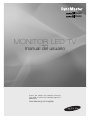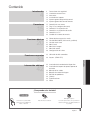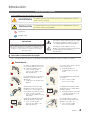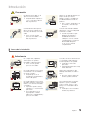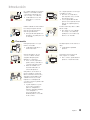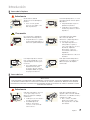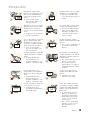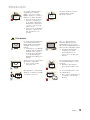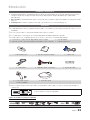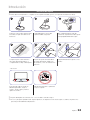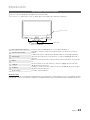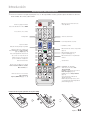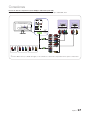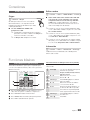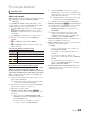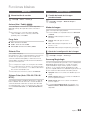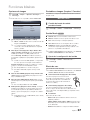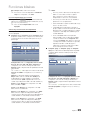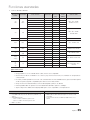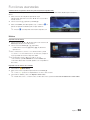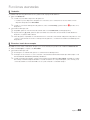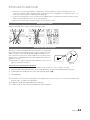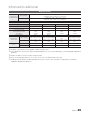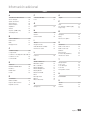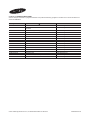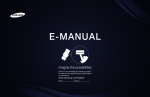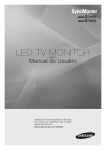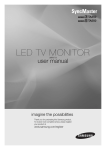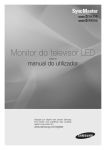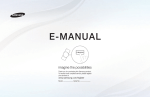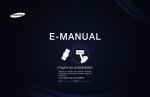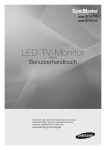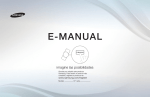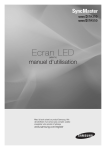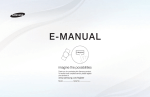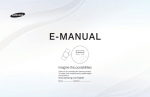Download Samsung T24A550 Manual de Usuario
Transcript
TA350
TA550
MONITOR LED TV
(MFM TV)
manual del usuario
Gracias por adquirir este producto Samsung.
Para recibir un servicio más completo, registre su
producto en
www.samsung.com/register
Las figuras y las ilustraciones de este Manual del usuario se proporcionan como referencia solamente y pueden ser
diferentes del aspecto real del producto. El diseño y las especificaciones del producto están sujetos a cambios sin previo
aviso.
Advertencia sobre las imágenes fijas
Evite mostrar en la pantalla imágenes fijas (como archivos de imágenes jpeg) o elementos con imágenes fijas (como logotipos de los programas de
televisión o con formato de imagen 4:3, barras de noticias en la parte inferior de la pantalla, etc). Una visualización continuada de una imagen fija puede
crear imágenes fantasmas en la pantalla, lo que afectará a la calidad de la imagen. Para reducir este riesgo, siga estas recomendaciones:
• Evite mostrar el mismo canal de televisión durante largos periodos de tiempo.
• Intente ver siempre las imágenes en pantalla completa.
• La reducción del brillo y del contraste ayuda a prevenir la aparición de la retención de imágenes.
• Utilice todas las funciones del televisor diseñadas para reducir la retención de imágenes y el desgaste de la pantalla; consulte el apartado
correspondiente del manual del usuario para obtener más información.
Seguridad en el espacio de instalación
Mantenga la distancia requerida entre el producto y otros objetos (por ejemplo, paredes) para asegurar la ventilación adecuada.
En caso contrario, se podría producir un incendio por un incremento de la temperatura interna del producto.
✎✎ Según el modelo, el aspecto real del televisor puede diferir del que se muestra en las ilustraciones de este manual.
✎✎ Tenga cuidado al tocar el televisor. Algunas partes pueden estar calientes.
Instalación con un soporte
Instalación con un montaje mural
10 cm
10 cm
10 cm
10 cm
10 cm
10 cm
10 cm
Español
2
Contenido
Introducción
4
4
11
11
12
13
14
Precauciones de seguridad
Listado de características
Accesorios
Instalación del soporte
Aspecto general del panel de control
Aspecto general del Control Remoto
Conexiones
15
15
15
16
18
19
20
Conexión de una antena
Plug & Play (configuración inicial)
Conexión a un dispositivo AV
Conexión a un dispositivo de audio
Conexión a la PC
Cambio de la fuente de entrada
Funciones básicas
20
21
21
24
24
27
28
Cómo desplazarse por los menús
Uso del botón INFO (Guía actual y próxima)
Uso del menú Canal
Menú Canal
Menú de la imagen
Menú del sonido
Configuración de la hora
20
33 Utilización de Mis contenidos
38 Anynet+ (HDMI-CEC)
Información adicional
42 Instalación del controlador del dispositivo
43 Instalación del soporte de pared/soporte de
escritorio
44 Montaje de los cables
44 Bloqueo Anti-robo Kensington
45 Solución de problemas
48 Licencia
49 Especificaciones
50 Índice
33
42
ESPAÑOL
Funciones avanzadas
¡Compruebe este símbolo!
t
TOOLS
Esta función se puede utilizar
pulsando el botón TOOLS del
mando a distancia.
Nota
Guía paso a paso
Indica información adicional.
Consulte aquí las instrucciones para abrir el
submenú pertinente en la OSD (visualización
en pantalla).
Español
3
Introducción
Precauciones de seguridad
Iconos utilizados en las precauciones de seguridad
Advertencia
No seguir las precauciones marcadas por este icono puede derivar en lesiones
graves o incluso la muerte.
Precaución
No seguir las precauciones marcadas por este icono puede derivar en lesiones
personales o daños en la propiedad.
No ejecutar.
Se debe seguir.
Este símbolo indica la presencia de alto voltaje
en el interior. Es peligroso entrar en contacto
con cualquier pieza interior de este producto.
PRECAUCIÓN
NO ABRIR, PELIGRO DE DESCARGAS ELÉCTRICAS
Este símbolo le alerta de que con este
producto se incluye documentación importante
correspondiente al funcionamiento y
mantenimiento.
PRECAUCIÓN: PARA REDUCIR EL PELIGRO DE DESCARGA ELÉCTRICA,
NO RETIRE LA CUBIERTA. NO HAY PIEZAS EN EL INTERIOR QUE PUEDA
REPARAR EL USUARIO. CONSULTE AL PERSONAL CUALIFICADO DE
SERVICIO TÉCNICO.
¦¦ Acerca de la alimentación de energía
✎✎ La imágenes que se muestran son de referencia y pueden ser diferentes según los modelos y los países.
Advertencia
No utilice un cable de alimentación
ni un enchufe dañados ni una toma
de corriente estropeada o floja.
yy De lo contrario, podría
provocar un incendio o una
descarga eléctrica.
No conecte varios aparatos en una
misma toma mural.
yy Se podría producir un
recalentamiento en la toma
mural.
No toque el enchufe con las manos
húmedas cuando lo enchufe o lo
desenchufe.
yy Podría provocar una descarga
eléctrica.
El enchufe debe estar firmemente
conectado.
yy De lo contrario, podría
provocar un incendio.
!
!
Asegúrese de conectar el cable
de alimentación en una toma de
corriente con conexión a tierra (sólo
par aislamiento de equipos de clase 1)
yy De lo contrario, se podría
provocar un incendio o lesiones
personales.
No doble excesivamente el cable
de alimentación ni coloque objetos
pesados sobre él.
yy Se podría producir un incendio
o una descarga eléctrica si el
cable está dañado.
Mantenga el cable de alimentación
alejado de aparatos calefactores.
yy De lo contrario, podría
provocar un incendio o una
descarga eléctrica.
Si las patillas de los enchufes o
la toma de corriente tienen polvo,
límpielas con un paño seco.
yy De lo contrario, podría
provocar un incendio.
!
Español
4
Introducción
Precaución
No desenchufe el cable con el
aparato en funcionamiento.
yy Se podría dañar el producto
como consecuencia de una
descarga eléctrica.
!
Cuando desenchufe el aparato
de la toma mural, sujételo por el
enchufe y tire de éste, nunca del
cable.
yy De lo contrario, podría
provocar un incendio o una
descarga eléctrica.
!
!
Utilice sólo el cable de alimentación
proporcionado por nuestra
empresa. Tampoco se debe usar
el cable de alimentación de otro
producto.
yy De lo contrario, podría provocar
un incendio o una descarga
eléctrica.
Conecte el enchufe del cable de
alimentación a una toma de pared
fácilmente accesible.
yy Cuando se produzca algún
problema en el producto,
se debe desenchufar el
cable para cortar la corriente
completamente. Con el botón
de encendido del aparto
no se corta la corriente
completamente.
¦¦ Acerca de la instalación
Advertencia
No coloque velas, repelentes
antimosquitos ni cigarrillos
encendidos sobre el producto.
yy De lo contrario, podría
provocar un incendio.
No instale el producto en un lugar
mal ventilado como una librería o
un armario cerrados.
yy Se podría provocar un
incendio por recalentamiento
interno del aparato.
No instale el producto en un lugar
inestable o expuesto a vibraciones
fuertes, como estantes inestables
o inclinados.
yy El producto podría caerse y
sufrir daños o causar lesiones
personales.
yy Si usa el producto en un
lugar expuesto a fuertes
vibraciones, se puede dañar y
provocar un incendio.
!
!
!
Consulte a un técnico de instalación
o a un empresa adecuada para
instalar el producto en la pared.
yy Podría provocar lesiones
personales.
yy Asegúrese de utilizar el montaje
mural adecuado.
Deje las bolsas de plástico del
embalaje fuera del alcance de los
niños.
yy Si un niño mete la cabeza en
una bolsa podría asfixiarse.
No instale el producto en lugares
expuestos a polvo, humedad
(sauna), aceites, humos o agua
(lluvia); no lo instale dentro de un
vehículo.
yy Podría provocar un incendio o
una descarga eléctrica.
Español
5
Introducción
!
No coloque el producto en lugares
expuestos a la luz directa del sol
o cerca de una fuente de calor,
como un fuego o un calefactor.
yy Podría reducir el ciclo vital
del producto o causar un
incendio.
No coloque el producto en un lugar
accesible a los niños.
yy Si un niño toca el producto,
este se podría caer y causarle
lesiones personales.
yy Como la parte delantera del
aparato es más pesada, instale
éste en una superficie plana y
estable.
Doble el cable de la antena exterior
hacia abajo en el punto donde
entra en el hogar para que no
entre el agua de la lluvia.
yy Si el agua de lluvia penetra en
el producto se podría provocar
un incendio.
Instale la antena lejos de los cables
de alto voltaje.
yy Si la antena toca un cable de
alto voltaje o cae sobre éste,
podría provocar una descarga
eléctrica o un incendio.
!
Precaución
Evite que el producto se caiga
mientras lo traslada.
yy Podría dañar el producto o
resultar lesionado.
No deje el aparato en el suelo boca
abajo.
yy Podría dañar el panel del
producto.
Si instala el producto en una
consola o sobre un estante,
asegúrese de que la parte
delantera no sobresalga.
yy De lo contrario, el producto
podría caerse y sufrir daños o
causar lesiones personales.
yy Utilice un mueble o una
estantería adecuados al
tamaño del producto.
Cuando ponga el monitor en el
suelo, hágalo con cuidado.
yy De lo contrario, podría dañar el
producto o resultar lesionado.
!
SAMSUNG
!
!
Si el producto se instala en un
entorno donde las condiciones
de funcionamiento varían mucho,
se podrían crear problemas de
calidad. En este caso, instale
el producto sólo después de
consultar a nuestros ingenieros del
servicio técnico.
yy Lugares expuestos a polvo
microscópico, productos
químicos, temperaturas
extremas, elevada humedad,
como aeropuertos o
estaciones de ferrocarril
donde el producto se usa de
modo continuo.
Español
6
Introducción
¦¦ Acerca de la limpieza
Advertencia
Desenchufe el cable de
alimentación antes de limpiar el
producto.
yy De lo contrario, podría
provocar un incendio o una
descarga eléctrica.
!
Cuando limpie el producto, no rocíe
agua directamente sobre las piezas
del producto.
yy Asegúrese de que el agua no
penetre en el producto.
yy Podría provocar un incendio o
una descarga eléctrica o dañar
el producto.
Precaución
No rocíe productos limpiadores
directamente sobre el producto.
yy Se podría decolorar o agrietar
la parte exterior del producto o
dañarse la superficie del panel.
!
Para limpiar el producto debe
desconectar el cable de
alimentación y limpiar el producto
con un paño seco suave.
yy Para limpiar el producto no
utilice productos químicos
como ceras, benceno, alcohol,
disolventes, repelentes
de mosquito, sustancias
aromatizadas, lubricantes o
limpiadores.
Para limpiar el producto utilice un
paño suave humedecido con un
"agente limpiador exclusivo para
monitores".
yy Si no dispone de un agente
limpiador exclusivo para
monitores, utilice un agente
de limpieza diluido en agua en
una proporción de 1:10.
!
Se podría deformar o decolorar
el exterior.
Dado que el exterior del producto
se puede rayar con facilidad, sólo
debe usar el paño de limpieza
suministrado.
!
¦¦ Acerca del uso
IMPORTANTE:
PARA PREVENIR CUALQUIER MAL FUNCIONAMIENTO Y EVITAR DANOS, LEA DETALLADAMENTE ESTE MANUAL
DE INSTRUCCIONES ANTES DE CONECTAR Y OPERAR EL AP ARATO, CONSERVE EL MANUAL PARA FUTURAS
REFERENCIAS, GRACIAS. POR FAVOR LEA ESTE MANUAL ANTES DE OPERAR EL AP ARATO Y GUARDEL O PARA
REFERENCIAS FUTURAS.
Advertencia
Dado que este producto funciona
con un gran voltaje, nunca lo
desmonte, repare ni modifique
usted mismo.
yy Podría provocar un incendio o
una descarga eléctrica.
yy Si se debe reparar el
producto, póngase en
contacto con un centro de
servicio técnico.
!
Antes de trasladar el producto,
apáguelo y desconecte el cable de
alimentación, el cable de la antena y
cualquier otro cable.
yy De lo contrario, se podría
producir un incendio o una
descarga eléctrica si el cable
está dañado.
Español
7
Introducción
!
!
Si el producto genera ruidos
extraños, olor a quemado o humo,
desconéctelo inmediatamente
y llame a un centro de servicio
técnico.
yy De lo contrario, podría
provocar un incendio o una
descarga eléctrica.
No permita que los niños se suban
al producto o se cuelguen de él.
yy El producto se podría caer y
causar lesiones personales o la
muerte.
Si el producto se cae o se rompe,
apáguelo y desconecte el cable
de alimentación. Póngase en
contacto con un centro de servicio
técnico.
yy Podría provocar un incendio o
una descarga eléctrica.
No coloque objetos como juguetes
o galletas encima del producto.
yy Si un niño se sube al producto
para coger un objeto, éste o
el producto se podrían caer y
causar lesiones personales o
incluso la muerte.
En caso de tormentas con aparato
eléctrico, desenchufe el cable
de alimentación y bajo ninguna
circunstancia toque el cable de la
antena ya que esto es peligroso.
yy De lo contrario, podría
provocar un incendio o una
descarga eléctrica.
No deje caer objetos sobre el
producto ni permita que éste reciba
impactos.
yy De lo contrario, podría provocar
un incendio o una descarga
eléctrica.
No mueva el producto tirando del
cable de alimentación o del de la
antena.
yy Se podría producir una
descarga eléctrica, un
incendio o problemas con el
producto si se daña el cable.
No levante el producto ni lo
mueva tirando sólo del cable de
alimentación o de los cables de
señal.
yy Se podría producir una
descarga eléctrica, un
incendio o problemas con el
producto si se daña el cable.
Procure no bloquear la ventilación
con un mantel o una cortina.
yy Se podría provocar un
incendio por recalentamiento
interno del aparato.
!
GAS
!
Si se produce un escape de gas,
no toque el producto ni el cable de
alimentación y ventile la habitación
inmediatamente.
yy Una chispa podría provocar una
explosión o un incendio.
yy En caso de tormenta con
aparato eléctrico, no toque el
cable de alimentación ni el de
la antena.
No utilice ni coloque aerosoles
ni objetos inflamables cerca del
producto.
yy Se podría provocar una
explosión o un incendio.
!
100
No introduzca objetos de metal,
como palillos, monedas o alfileres,
ni objetos inflamables dentro del
producto (orificios de ventilación,
puertos, etc.).
yy Si se introducen sustancias
extrañas o se vierte agua
en el aparato, apague éste,
desenchúfelo y póngase en
contacto con un centro de
servicio técnico.
yy De lo contrario, podría dañar
el producto o provocar una
descarga eléctrica o un
incendio.
Español
8
Introducción
No coloque sobre el producto
recipientes que contengan
líquido, como jarros, macetas,
bebidas, productos cosméticos o
medicinas, ni objetos de metal.
yy Si se introducen sustancias
extrañas o se vierte agua
en el aparato, apague éste,
desenchúfelo y póngase en
contacto con un centro de
servicio técnico.
yy De lo contrario, podría dañar
el producto o provocar una
descarga eléctrica o un
incendio.
No ejerza una presión excesiva
sobre el producto. Podría
deformarlo o dañarlo.
Precaución
!
La visualización de imágenes fijas
en la pantalla durante mucho
tiempo puede crear imágenes
residuales o manchas en la
pantalla.
yy Si el producto no es Utilizado
producto durante un periodo
de tiempo largo, active el
modo de ahorro de energía
o un salvapantallas que
desplace las imágenes en la
pantalla.
-_!
Si no va a utilizar el producto
durante un periodo largo, por
ejemplo durante las vacaciones,
desconecte el cable de alimentación
de la toma de corriente de la pared.
yy Se podría acumular polvo
y originarse un incendio
por recalentamiento, un
cortocircuito o una descarga
eléctrica.
Ajuste la resolución y la frecuencia
de acuerdo con el modelo.
yy De lo contrario, podría
dañarse la vista.
No ponga el producto boca abajo
ni lo traslade sujetándolo sólo por
el soporte.
yy Se podría caer y dañarse o
provocar lesiones personales.
Mirar el producto continuamente
desde una corta distancia puede
causar daños en la vista.
No use un humidificador ni cocine
cerca del producto.
yy De lo contrario, podría provocar
un incendio o una descarga
eléctrica.
!
!
Español
9
Introducción
!
Es importante dar a sus ojos un
descanso (5 minutos cada hora)
cuando mira la pantalla del monitor
durante largos periodos de tiempo.
yy Así aliviará la fatiga ocular.
No toque el producto si éste ha
estado encendido mucho tiempo,
ya que el panel estará caliente.
Mantenga los accesorios
pequeños en un lugar fuera del
alcance de los niños.
Tenga cuidado cuando ajuste el
ángulo del producto o la altura del
soporte.
yy Si se golpea la mano o los
dedos se puede herir.
yy Si el producto se inclina en
exceso se puede caer y causar
lesiones personales.
!
!
No coloque objetos pesados sobre
el producto.
yy De lo contrario, podría
dañar el producto o resultar
lesionado.
Cuando use auriculares no ponga el
volumen muy alto.
yy El sonido demasiado alto
puede dañar los oídos.
Tenga cuidado de que los niños
no se pongan en la boca las pilas
del mando a distancia cuando las
sustituya. Guarde la batería en un
lugar seguro fuera del alcance de
los niños.
yy Si un niño se ha puesto una
pila en la boca consulte
inmediatamente a un médico.
Cuando reemplace las pilas,
insértelas con la polaridad correcta
(+, -).
yy De lo contrario las pilas se
pueden dañar o provocar un
incendio, lesiones personales o
dañar el producto por fugas del
líquido interno.
Use sólo las pilas estándar
especificadas. No use
conjuntamente pilas nuevas y
usadas.
yy Esto podría causar roturas
en la pilas o fugas y provocar
un incendio, lesiones o
contaminaciones.
!
!
La pilas (también las recargables) no
se deben desechar con la basura
doméstica, sino depositarlas en
los lugares adecuados para su
reciclaje. El cliente es responsable
de devolver las pilas usadas y las
recargables para su reciclaje.
yy El cliente puede devolver las
pilas usadas y las recargables
en los centros públicos de
reciclaje o en la tienda cuando
compra pilas nuevas.
Español
10
Introducción
Listado de características
yy Excelente interfaz digital y capacidad de trabajo en red: El sintonizador digital HD incorporado permite ver las emisiones
HD que no exigen una suscripción sin que sea necesario disponer de un receptor de televisión por cable/satélite
(decodificador).
yy Mis contenidos : Permite reproducir algunos archivos de música, imágenes y películas guardados en un dispositivo USB
(pág. 33).
yy Autodiagnóstico : Permite comprobar si la imagen o el sonido funciona correctamente (pág. 32).
Accesorios
✎✎Compruebe que los artículos siguientes vengan incluidos con su televisor. Si falta alguno, póngase en contacto con su
distribuidor.
✎✎El color y la forma de los componentes pueden variar según los modelos.
✎✎Los cables que no se incluyen en el contenido del paquete se pueden adquirir por separado.
✎✎Cuando abra la caja compruebe que no haya accesorios ocultos tras los materiales del embalaje.
yy Control remoto y 2 pilas AAA (No disponible en algunos lugares)
yy Tarjeta de garantía / Guía de seguridad (no disponible en algunos lugares)
yy Paño de limpieza
yy Cable de alimentación
yy Manual del usuario
yy Guía de configuración rápida
yy Cable D-sub
yy Cable estéreo
yy Adaptador AV/de componentes
yy Soporte de cables
yy Conector del soporte /
Tornillo (2 unidades)
yy Base del soporte
✎✎Para conseguir la mejor conexión por cable con este producto, utilice cables con el grosor máximo que se explica a
continuación:
yy Grosor máximo: 14 mm (0,55 pulgadas)
Cables de entrada (se venden por separado)
HDMI
HDMI/DVI
Componente
Compuesto (AV)
Coaxial (RF)
VGA
Español
11
Introducción
Instalación del soporte
✎✎Antes de montar el producto, colóquelo en una superficie estable y plana con la pantalla inclinada hacia abajo.
1
Inserte el conector del soporte en éste
en la dirección que se muestra en la
ilustración.
4
Coloque un paño suave sobre una
mesa para proteger el producto y
coloque éste boca abajo sobre el paño.
2
Compruebe que el conector del
soporte esté bien asegurado.
5
Presione el soporte montado dentro
del cuerpo principal en la dirección
de las flechas, como se muestra en la
ilustración.
3
Gire completamente el tornillo de
conexión en la parte inferior del soporte
para que quede firmemente sujeto.
6
Asegure firmemente el soporte con los
tornillos.
- Precaución
Si la altura de " A " enB un lado es
diferente que en otro, afloje los
tornillos, ajuste la altura y vuelva a
apretar los tornillos.
Evite levantar el producto sujetándolo
sólo por el soporte.
✎✎El paño de limpieza se suministra sólo con los modelos satinados negros.
✎✎El color y el aspecto pueden variar según el producto; las especificaciones están sujetas a cambios sin previo aviso
para mejorar el rendimiento del producto.
Español
12
Introducción
Aspecto general del panel de control
✎✎El color y la forma del producto pueden variar según el modelo.
✎✎El contacto con objetos que no sean los dedos del usuario puede activar el panel táctil del LED.
Panel de control
Altavoces
Sensor del mando a distancia
Indicador de encendido
SOURCEE
MENU
y
z
P (Encendido)
El mando a distancia debe dirigirse hacia este punto del televisor.
Parpadea y se apaga cuando se enciende el aparato y se ilumina en el modo en
espera.
Cambia entre todas las fuentes de entrada disponibles. En el menú de la pantalla,
utilice este botón del mismo modo que haría con el botón ENTERE del mando a
distancia.
Muestra un menú en pantalla, la OSD (visualización en pantalla), de las funciones del
TV.
Ajusta el volumen. En la OSD, utilice estos botones y de igual modo que
◄ y ► del mando a distancia.
Cambia los canales. En la OSD, utilice estos botones z de igual modo que
▼ y ▲ en el mando a distancia.
Enciende o apaga el televisor.
Modo de espera
No deje el televisor en modo de espera durante períodos largos de tiempo (cuando esté de vacaciones, por ejemplo). Aunque
esté apagado continúa consumiendo una pequeña cantidad de energía. Se recomienda desenchufar el cable de alimentación.
Español
13
Introducción
Aspecto general del Control Remoto
✎✎Este Control Remoto es especial para personas con discapacidades visuales y presenta puntos Braille en los botones
de encendido, de canales y del volumen.
POWER
SOURCE
Enciende y apaga el televisor.
Selecciona directamente el modo HDMI.
Muestra y selecciona las fuentes de
vídeo disponibles.
HDMI
Acceso directo a los canales.
No disponible.
Vuelve al canal anterior.
PRE-CH
Corta temporalmente el sonido.
MUTE
Ajusta el volumen.
Cambia los canales.
CH LIST
Muestra el menú principal en pantalla.
Muestra el Inicio del contenido, que
incluye Ver TV (pág. 21), Mis contenidos
(pág. 33) y Origen (pág. 20).
Seleccionar rápidamente las funciones
que se usan con mayor frecuencia.
MENU
CONTENT
GUIDE
TOOLS
INFO
Estos botones se utilizan en los menús
Lista de canales, Admin. de canales,
Mis contenidos, etc.
Muestra la Guía electrónica de
programas (EPG) (pág. 21).
Muestra información en la pantalla del
televisor.
Mueva el cursor y seleccione una
opción. Confirme la configuración.
Vuelve al menú anterior.
Muestra la lista de canales en la pantalla
(pág. 22).
RETURN
A
EXIT
B
C
D
E-MANUAL
SRS
P.MODE
P.SIZE
CC
MTS
Utilice estos botones en los modos
Mis contenidos y
Anynet+ (HDMI-CEC) (pág. 33, 38)
Sale del menú.
E-MANUAL: No disponible.
SRS: Selecciona el modo SRS
TruSurround HD.
P.MODE: Se pulsa para seleccionar el
Modo de Imagen (pág. 24).
P.SIZE: Selecciona Imagen Tamaño
(pág. 25).
CC: Controla el decodificador de
subtítulos (pág. 30).
MTS: Pulse para elegir estéreo, mono
o un programa de audio independiente
(emisión SAP) (pág. 28).
Instalación de las pilas (tamaño de las pilas: AAA)
Español
14
Conexiones
Conexión de una antena
Cuando el televisor se enciende por primera vez, los parámetros básicos se inician de forma automática.
✎✎Conexión del cable de alimentación y la antena.
Antena VHF/UHF
Cable
o
ANT OUT
Plug & Play (configuración inicial)
Cuando el televisor se enciende por primera vez, una secuencia de indicaciones en pantalla permite configurar los parámetros
básicos. Pulse el botón POWERP. Plug & Play está disponible sólo cuando Origen está establecido como TV.
✎✎Para volver al paso anterior, pulse el botón rojo.
1
Selección de un idioma
2
Selección de Demo
comercio o Uso
domiciliario
3
Configuración del
Modo Reloj
4
Selección de una
antena
5
Selección de un canal
6
Disfrute de su TV.
Pulse los botones ▲ o ▼ y, a continuación, pulse el botón
POWER
ENTERE. Seleccione el idioma deseado para la OSD
(presentación en pantalla).
Pulse los botones ◄ o ► y a continuación pulse el botón
ENTERE.
yy Seleccione el modo Uso domiciliario. El modo Demo
comercio se utiliza en los entornos comerciales.
yy Recupere la configuración de la unidad desde Demo comercio
a Uso domiciliario (estándar): Pulse el botón del volumen del
televisor. Cuando vea la OSD del volumen mantenga pulsado el
botón MENU durante 5 segundos.
yy Demo comercio sólo está destinado a los entornos
comerciales. Si selecciona esta opción, muchas funciones no
estarán disponibles. Seleccione Uso domiciliario en el hogar.
Configure el Modo Reloj automática o manualmente.
yy Auto: Permite seleccionar la zona horaria.
yy Manual: Permite configurar manualmente la hora y la fecha actuales (pág. 28).
Pulse los botones ▲ o ▼ y a continuación pulse el botón ENTERE.
yy Si la antena está conectada a ANT 1 IN (AIR), seleccione Aire; si está conectada a
ANT 2 IN (CABLE), seleccione Cable.
yy Si ANT 1 IN (AIR) y ANT 2 IN (CABLE) están conectadas, seleccione Aire + Cable.
Tras seleccionar la fuente de antena que desea memorizar, seleccione Buscar. El televisor
empezará a memorizar todos los canales disponibles. Para obtener más información,
consulte Canal → Prog. Auto (pág. 24).
yy Pulse el botón ENTERE en cualquier momento para interrumpir el proceso de
memorización.
Pulse el botón ENTERE.
P
Si desea reiniciar esta función...
OO MENUm → Sistema → Plug & Play → ENTERE
Aunque haya ejecutado Plug & Play en el comercio, deberá hacerlo de nuevo en su domicilio.
✎✎Si ha olvidado el código PIN, pulse los botones del mando a distancia en la siguiente secuencia en el modo de espera
para reiniciar el PIN a “0-0-0-0”: POWER (apagar) → MUTE → 8 → 2 → 4 → POWER (encender)
Español
15
INFO
Conexiones
Conexión a un dispositivo AV
Uso de un cable HDMI o HDMI a DVI: Conexión HD (hasta 1080p)
Dispositivos disponibles: DVD, reproductor Blu-ray, receptor por cable HD, receptor por satélite HD STB (decodificador)
HDMI OUT
Dispositivo
DVI OUT
W
AUDIO OUT
R
R
Dispositivo
W
R-AUDIO-L
Rojo Blanco
✎✎HDMI IN 1(DVI), 2 / PC/DVI AUDIO IN
xx Para obtener una mejor calidad de imagen y de audio, conecte un dispositivo digital mediante un cable HDMI.
xx Un cable HDMI admite señales de audio y de vídeo y no requiere un cable de audio.
–– Para conectar el televisor a un dispositivo digital que no admita la salida HDMI, utilice cables HDMI/DVI y de
audio.
xx La imagen quizás no se muestre correctamente (o no se muestre en absoluto) o el audio puede que no
funcione si se conecta al televisor un dispositivo externo que utiliza una versión más antigua del modo HDMI.
En tales casos, consulte al fabricante del dispositivo externo acerca de la versión HDMI y, si ésta es antigua,
solicite una actualización.
xx Debe adquirir un cable certificado HDMI. De lo contrario, la imagen puede no mostrarse o producirse un error
de conexión.
xx Se recomienda un cable HDMI básico de alta velocidad o uno con Ethernet. Este producto no admite la
función Ethernet a través de HDMI.
Español
16
Conexiones
Uso de un cable de componentes (hasta 1080p) o audio/vídeo (sólo 480i)
Dispositivos disponibles: Reproductor de DVD, Blu-ray, decodificador, receptor por satélite STB, VCR
Dispositivo
Dispositivo
AUDIO OUT
R-AUDIO-L
W
AUDIO OUT
PR
PB
Y
R-AUDIO-L
R
B
G
R
W
VIDEO OUT
Y
W
R
G
B
R
W
R
R
COMPONENT OUT
W
R
B
G
R
Rojo
Blanco
Rojo
Azul
Verde
Rojo
W
Y
Blanco Amarillo
Y
R
✎✎Para obtener la mejor calidad de imagen, se recomienda la conexión de componentes antes que la conexión A/V.
Español
17
Conexiones
Conexión a un dispositivo de audio
Uso de una conexión de cable óptico (digital) o de audio (analógico)
Dispositivos disponibles: sistema de audio digital, amplificador, sistema Home Theater DVD
Sistema de audio digital
OPTICAL
✎✎DIGITAL AUDIO OUT (OPTICAL)
xx Cuando un sistema de audio digital se conecta al terminal DIGITAL AUDIO OUT (OPTICAL), se reduce el
volumen del televisor y del sistema.
xx El audio de 5.1 canales está disponible cuando el televisor se conecta a un dispositivo externo que admite
audio de 5.1 canales.
xx Cuando el receptor (sistema Home Theater) está encendido, se puede oír la salida de sonido del terminal
óptico del televisor. Cuando el televisor recibe una señal DTV, envía el sonido de 5.1 canales al receptor
del sistema Home Theater. Cuando la fuente es un componente digital, como un reproductor DVD/Blu-ray/
receptor de cable o satélite (decodificador), y está conectada al televisor a través de HDMI, sólo se oye el
sonido de 2 canales del receptor del sistema Home Theater. Si desea oír el audio de 5.1 canales, conecte
el terminal de la salida de audio digital del reproductor DVD/Blu-ray/decodificador/receptor por satélite STB
directamente al amplificador o al sistema Home Theater.
✎✎Auriculares H: Puede conectar los auriculares a la salida de auriculares del equipo. Cuando están conectados
los auriculares, el sonido de los altavoces integrados se desconecta.
xx El uso de la función de sonido puede estar restringido cuando se conectan auriculares al televisor.
xx El volumen de los auriculares y el del televisor se ajustan por separado.
Español
18
Conexiones
Conexión a la PC
Mediante un cable HDMI, HDMI a DVI o D-sub
✎✎La conexión mediante el cable HDMI quizás no se admita según el PC.
HDMI OUT
DVI OUT
AUDIO OUT
AUDIO
OUT
PC IN
AUDIO OUT
AUDIO
OUT
PC OUT
Modos de visualización (entradas D-Sub y HDMI/DVI)
La resolución óptima es 1920 x 1080 a 60 Hz.
Modo de visualización
Modo
Resolución
Frecuencia horizontal
(kHz)
Frecuencia vertical
(Hz)
Frecuencia de reloj de
píxeles
(MHz)
Polaridad de
sincronización
(H / V)
IBM
640 x 350
70 Hz
31.469
70.086
25.175
+/-
IBM
720 x 400
70 Hz
31.469
70.087
28.322
-/+
MAC
640 x 480
67 Hz
35.000
66.667
30.240
-/-
MAC
832 x 624
75 Hz
49.726
74.551
57.284
-/-
MAC
1152 x 870
75 Hz
68.681
75.062
100.000
-/-
VESA DMT
640 x 480
60 Hz
31.469
59.940
25.175
-/-
VESA DMT
640 x 480
72 Hz
37.861
72.809
31.500
-/-
VESA DMT
640 x 480
75 Hz
37.500
75.000
31.500
-/-
VESA DMT
800 x 600
56 Hz
35.156
56.250
36.000
+/+
VESA DMT
800 x 600
60 Hz
37.879
60.317
40.000
+/+
VESA DMT
800 x 600
72 Hz
48.077
72.188
50.000
+/+
VESA DMT
800 x 600
75 Hz
46.875
75.000
49.500
+/+
VESA DMT
1024 x 768
60 Hz
48.363
60.004
65.000
-/-
VESA DMT
1024 x 768
70 Hz
56.476
70.069
75.000
-/-
VESA DMT
1024 x 768
75 Hz
60.023
75.029
78.750
+/+
VESA DMT
1152 x 864
75 Hz
67.500
75.000
108.000
+/+
VESA DMT
1280 x 800
60 Hz
49.702
59.810
83.500
-/+
VESA DMT
1280 x 960
60 Hz
60.000
60.000
108.000
+/+
VESA DMT
1280 x 1024
60 Hz
63.981
60.020
108.000
+/+
VESA DMT
1280 x 1024
75 Hz
79.976
75.025
135.000
+/+
VESA DMT
1360 x 768
60 Hz
47.712
60.015
85.500
+/+
VESA DMT
1440 x 900
60 Hz
55.935
59.887
106.500
-/+
VESA DMT
1440 x 900
75 Hz
70.635
74.984
136.750
-/+
VESA DMT
1680 x 1050
60 Hz
65.290
59.954
146.250
-/+
VESA DMT
1920 x 1080
60 Hz
67.500
60.000
148.500
+/+
✎✎NOTA
xx En una conexión del PC, se debe utilizar el terminal HDMI IN 1(DVI).
xx No se admite el modo entrelazado.
xx Es posible que el aparato funcione incorrectamente si se selecciona un formato de vídeo que no sea estándar.
xx Los modos Independiente y Compuesto no se admiten. SOG(Sincronización en verde) no se admite.
Español
19
Conexiones
Cambio de la fuente de entrada
Editar nombre
OO SOURCE → TOOLS → Editar Nombre → ENTERE
Origen
OO SOURCE → Origen
SOURCE
Se utiliza para seleccionar TV u otras fuentes
de entrada externas como reproductores de
DVD/Blu-ray/receptores de televisión por cable/
satélite (decodificador).
■■ Vídeo / DVD / Cable STB / Satélite STB / PVR STB
/ Receptor AV / Juego / Filmadora / PC / DVI PC
/ Dispositivos DVI / TV / IPTV / Blu-ray / HD DVD
/ DMA: Dé un nombre al dispositivo conectado en
las tomas de entrada; de esta manera será más fácil
seleccionar el dispositivo de entrada.
✎✎Cuando se conecta un PC al puerto HDMI IN 1 (DVI)
■■ TV / PC / HDMI1/DVI / HDMI2 / AV /
Componente / USB
✎✎ Puede elegir solamente dispositivos externos
que estén conectados al televisor. En Origen se
resaltan las entradas conectadas.
✎✎ En Origen, PC siempre está activado.
con un cable HDMI, se debe configurar TV como modo
PC en Editar Nombre.
✎✎Cuando se conecta un PC al puerto HDMI IN 1 (DVI)
con un cable HDMI a DVI, se debe configurar TV como
modo DVI PC en Editar Nombre.
✎✎Cuando se conecta un dispositivo AV al puerto HDMI
IN 1 (DVI) con un cable HDMI a DVI, se debe configurar
TV como modo Dispositivos DVI en Editar Nombre.
POWER
ON/OFF
Información
SOURCE
OO SOURCE → TOOLS → Información → ENTERE
Puede ver información detallada acerca del dispositivo
externo seleccionado.
Funciones básicas
PRE-CH
TTX/MIX
Cómo desplazarse por los menús
MUTE
Antes de usar el televisor, siga los pasos siguientes para
conocer cómo explorar el menú y seleccionar y ajustar las
CH
diversas funciones. VOL
CH LIST
Funcionamiento de la OSD (presentación en pantalla)
El procedimiento de acceso puede variar según el menú
seleccionado.
1
MENUm
2
3
4
5
▲/▼
6
7
ENTERE
MENU
CONTENT
GUIDE
TOOLS
INFO
3
1
2
RETURN
A
EXIT
B
C
4
D
1 Botones ENTERE/direccionales: Mueva el cursor y
seleccione unaMEDIA.P
opción.INTERNET
ConfirmeDUAL
la configuración.
2 Botón RETURN:ADVuelveP.SIZE
al menúSUBT.
anterior.
3 Botón MENU: Muestra el menú principal en pantalla.
4 Botón EXIT: Sale del menú en pantalla.
ENTERE
▲/▼
◄/►
EXIT e
Las opciones del menú principal se
muestran en la pantalla:
Imagen, Sonido, Canal, Sistema,
Soporte técnico.
Seleccione un icono con los
botones ▲ o ▼.
Pulse ENTERE para acceder al
menú secundario.
Seleccione un menú secundario
con los botones ▲ o ▼.
Ajuste el valor de un elemento con
los botones ◄ o ►. El ajuste de
la visualización en pantalla puede
variar según el menú seleccionado.
Pulse ENTERE para confirmar
una selección.
Pulse EXIT.
Español
20
Funciones básicas
Uso del botón INFO (Guía actual y próxima)
La pantalla identifica el canal actual y el
estado de algunos ajustes de audio-vídeo.
La Guía actual y próxima muestra la
información de la programación diaria de
cada canal de televisión de acuerdo con la
hora de emisión.
yy Desplácese con ◄ / ► para ver la
información de un programa mientras ve
un canal.
INFO
Uso de la vista del canal
Guide
Fri, 1 Jan 2:10 am
DTV Air 05.1 Glo bo HD
TELA QUENTE (HD)
10:05 pm - 12:10 pm
10
DESVENTURAS EM SERIE (HD)
Channel View
10:00 pm - 11:00 pm
Today
Globo HD
American Chopper
05.1
DiscoveryH&L
Programmes resume at 06:00
05.2
TV GloboSD
Home and...
05.3
price-drop.tv
No Information
05.4
QVC
QVC Selection
05.5
R4DTT
04.1
11:00 pm - 12:00 pm
Tine Team
No Information
Fiv...
Dark Angel
No Information
a G. progra. b -2 horas { +2 horas } Salir ; Información k Página E Ver
Mon, 29 Sep 10:15 pm
Globo HD
DTV Air
HE-AAC
05.1
TELA QUENTE (HD)
• La imagen mostrada puede variar según el modelo.
10:06 pm - 12:10 am
1080i HD I 10 I Muiti
DESVENTURAS EM SERIE (HD)
a Información
✎✎Uso de los botones de funcionamiento en la Guía.
xx a Rojo (G. progra.) : Muestra el Admin. de
Uso del menú Canal
programa.
Presione el botón CONTENT y seleccione Ver TV, luego
seleccione el menú que desee usar.
xx b Verde (-2 horas): Ver la lista de los programas
que se van a emitir antes de 2 horas.
xx { Amarillo (+2 horas): Ver la lista de los programas
Ver TV
que se van a emitir al cabo de 2 horas.
Guía
xx } Azul (Salir): Salir de la guía.
xx j Información: Muestra detalles del programa
Admin. de programa
Lista de canales
Admin. de canales
seleccionado.
Mis contenidos
Origen
• La imagen mostrada puede variar según el modelo.
Guía
OO CONTENT → Ver TV → Guía → ENTERE
La información de la Guía electrónica
GUIDE
de programas (EPG) la proporcionan
las emisoras. Mediante la planificación
de la programación proporcionada por
las emisoras, se puede especificar por
adelantado el programa que se desea ver
de modo que a la hora especificada el
televisor cambie automáticamente al canal
del programa seleccionado. Las entradas de los programas
pueden aparecer vacías o desfasadas según el estado del
canal.
xx k (Página): Ir a la página siguiente o anterior.
xx E(Ver / Programar)
–– Cuando se selecciona el programa actual, se
puede ver el programa seleccionado.
–– Cuando se selecciona un programa futuro, se
puede reservar el programa seleccionado. Para
cancelar una programación, vuelva a pulsar el
botón ENTERE y seleccione Cancelar progr..
Admin. de programa
OO CONTENT → Ver TV → Admin. de programa→
ENTERE
Puede ver, modificar o borrar un canal que haya reservado
para ver.
Uso de la visualización con temporizador
Se puede establecer que el canal que se desee se muestre
automáticamente a una hora determinada.
Usted tiene que seleccionar la hora actual usando Hora →
Reloj en el menú Sistema.
1. Presione el botón ENTERE y seleccione la opción
Admin. de programa.
2. Presione la ENTERE para agregar una reserva
manual. Aparece la pantalla Visual. tempor..
Español
21
Funciones básicas
3. Presione los botones l / r / u / d y seleccione
Antena, Canal, Repetir, Fecha, o Hora de inicio.
xx Antena: Seleccione la señal de emisión que desee.
xx Canal: Seleccione el canal deseado.
xx Repetir: Seleccione Una vez, Manual, Sáb~Dom,
Lun~Vie o Cada día para configurarlo como más le
convenga. Si selecciona Manual, puede configurar
el día que desee.
La marca c indica que se ha seleccionado la
fecha.
✎✎
xx Fecha: puede configurar la fecha que desee.
xx Hora de inicio: Puede configurar la hora de inicio
que desee.
En la pantalla Información puede cambiar o
cancelar una información reservada.
✎✎
xx Cancelar progr.: Cancele un programa que
haya reservado para ver.
xx Editar: Cambie un programa que haya
reservado para ver.
xx Regresar: Volver a la pantalla anterior.
Uso de los botones de colores y funciones en la Lista de
canales.
xx a Rojo (Antena): Cambia a Aire o Cable.
xx { Amarillo (Vista prog./Vista canal): En los canales
digitales conmuta la pantalla entre Vista prog. y
Vista canal. Cuando seleccione un canal digital en
Vista canal, pulse una vez para mostrar una lista
de programas de dicho canal. Vuelva a pulsar para
mostrar otra vez la Lista de canales.
xx lr (Modo CH / Canal): Conmuta entre la lista
de Favoritos (si ha añadido canales favoritos con
Agregar a favoritos) y la Lista de canales.
xx E (Ver): Se ve el canal seleccionado.
xx k (Página): Ir a la página siguiente o anterior.
Uso de la visualización con temporizador en la lista de
canales (sólo canales digitales)
Cuando se establece Visual. tempor. en Lista de canales,
sólo se puede establecer el programa de Vista prog..
1. Pulse el botón CH LIST y, a continuación, seleccione el
canal digital deseado.
2. Pulse el botón { (Vista prog.).
Lista de canales
OO CONTENT → Ver TV → Lista de canales →
ENTERE
Puede ver información del canal, Canales agregados o
Favorito 1~5.
3. Pulse los botones u / d para seleccionar el programa
deseado y, a continuación, pulse el botón E
(Información).
4. Seleccione Visual. tempor., y, a continuación, pulse el
botón ENTERE una vez haya terminado.
✎✎Si desea cancelar Visual. tempor., siga los pasos 1 a
3. Seleccione Cancelar progr..
Lista de canales
Canales agregados
6-1
TV#6
7
TV 7
3
Aire
23
TV#6
33
TV#6
32
TV#6
a
9
Aire
a
11
Aire
a
Aire
a Antena { Vista prog. L Modo CH E Ver k Página
• La imagen mostrada puede variar según el modelo.
OO Cuando se pulsa el botón CH LIST del control remoto,
la pantalla Lista de canales se muestra al mismo
tiempo.
yy Canales agregados: Muestra todos los canales
disponibles actualmente.
yy Favorito 1 - 5: Muestra todos los canales favoritos.
El televisor muestra los Favoritos sólo si se han
añadido canales favoritos mediante Agregar a
favoritos.
✎✎
✎✎ Si usted quiere revisar la lista de canales favoritos,
presione el boton CH LIST y luego r (CH Modo)
para mostrar Favorito 1 - 5. Pulse el botón l para
volver a la Lista de canales.
Español
22
Funciones básicas
¦¦ Uso del canal
Admin. de canales
OO CONTENT → Ver TV → Admin. de canales→
ENTERE
Con el Admin. de canales, puede añadir, editar o borrar
canales añadidos y favoritos. También puede añadir y editar
nombres de canales - para canales analógicos.
yy ( ) Can. agrds.: Muestra todos los canales añadidos.
yy ( ) Todos los canales: Muestra todos los canales
disponibles actualmente. Incluye los canales que no se
han añadido.
yy ( ) Favoritos 1 - 5: Muestra cinco canales favoritos.
✎✎Uso de los botones de colores en el Admin. de
canales.
yy
yy
a Rojo (Antena): Cambia a Aire o Cable.
} Azul (Organiz.): Ordenar la lista por nombre o por
número de canal.
Iconos de la pantalla de estado del canal
Icono
Función
a
Canal analógico.
c
Canal seleccionado.
F
\
Canal configurado como favorito.
Canal bloqueado.
Menú de opciones del administrador de canales
Establecer cada canal usando la Opción Admin. de canales
(Admin. de canalesVer, Agregar a favoritos / Edit.
favoritos, Bloquear / Desbloquear, Edición de nombre de
canal, Borrar / Añadir, Deseleccionar todos / Seleccionar
todo). Los elementos del menú de opciones pueden variar
según el estado del canal.
1. Utilice los botones de flecha para seleccionar un canal y
pulse el botón ENTERE.
2. La pantalla Favorites 1 - 5 tiene cinco casillas.
Puede añadir un canal favorito en cualquiera de las
casillas. Seleccione una casilla con las flechas arriba
y abajo del mando a distancia.
✎✎ Se puede añadir un canal favorito en varios de
los grupos de canales de Favorites 1- 5.
3. Pulse el botón Aceptar y seleccione ENTERE.
yy Bloquear / Desbloquear t: Se puede bloquear
un canal para que no se pueda seleccionar ni visualizar.
Está función está disponible sólo cuando
Bloqueo de canales está configurado como
Encendido.
✎✎
✎✎ Aparece la pantalla para la introducción del
número PIN. Escriba un número de 4 dígitos,
el predeterminado es “0-0-0-0”. Cambie el PIN
mediante la opción Cambiar Código.
yy Edición de nombre de canal (sólo canales analógicos):
Asigne un nombre de canal personal.
yy Borrar / Añadir: Suprima o añada un canal para que se
muestren los canales que desee.
NOTA
✎✎
xx Todos los canales borrados se mostrarán en el
menú Todos los canales.
xx Un canal de color gris quiere decir que se ha
suprimido.
xx La opción para añadir sólo aparece si se
selecciona un canal borrado en la lista Todos los
canales.
xx La opción para borrar sólo aparece si se
selecciona un Canale agregado en la lista Can.
agrds. o Todos los canales.
yy Deseleccionar todos / Seleccionar todo: Seleccione
o deseleccione todos los canales seleccionados en el
administrador de canales.
✎✎ Puede seleccionar más de un canal resaltándolos
con el cursor y pulsando ENTERE.
2. Seleccionar una función y luego presionar ENTERE
para activarla o cambiar su configuración.
yy Ver: Ver el canal seleccionado.
yy Agregar a favoritos / Edit. favoritos t:
Configurar como favoritos los canales que vea con más
frecuencia.
1. Seleccionar la opcion Add to Favourite / Edit
Favourites, luego presionar ENTERE. Aparece la
pantalla Favorito 1 - 5.
✎✎ Si el canal ya está añadido a los canales
favoritos, se mostrará Edit. favoritos.
Español
23
Funciones básicas
Menú Canal
¦¦ Memorización de canales
OO MENUm → Canal → ENTERE
Antena (Aire / Cable) t
Antes de empezar a memorizar los canales disponibles,
debe indicar el tipo de origen de la señal conectada al
televisor.
✎✎Si la antena está conectada a ANT 1 IN (AIR),
seleccione Aire; si está conectada a ANT 2 IN
(CABLE), seleccione Cable.
Prog. Auto
■■ Aire : Señal de antena Aire.
■■ Cable : Señal de antena Cable.
■■ Aire+Cable: Señal de antena Aire y Cable.
Sintonia Fina
(sólo canales analógicos)
Si la recepción es clara, no tiene que realizar la sintonización
fina del canal, ya que esta operación se hace de forma
automática durante la búsqueda y la memorización. Si la
señal es débil o está distorsionada, realice manualmente la
sintonización fina del canal.
✎✎La configuración se aplica al canal que se está viendo.
✎✎Los canales que se han ajustado con sintonización fina
se marcan con un asterisco “*” a la derecha del número
de canal en la banda del canal.
✎✎Para reiniciar la sintonía fina, seleccione Reiniciar.
Sistema Color (Auto / PAL-M / PAL-N /
NTSC)
Normalmente el televisor puede recibir imagen y sonido de
buena calidad en el modo Automático. Este modo detecta
automáticamente el sistema de color de la señal. Si recibe
un sistema de señal con un color insatisfactorio, seleccione
un modo del Sistema Color como Auto, PAL-M, PAL-N o
NTSC.
Menú de la imagen
¦¦ Cambio del modo de la imagen
preseleccionado
OO MENUm → Imagen → Modo de Imagen →
ENTERE
Modo de Imagen
Seleccione el tipo de imagen preferido.
✎✎En el modo PC sólo se pueden seleccionar Diversión
y Normal.
■■ Dinámico: Adecuado para un entorno
iluminado.
P.MODE
■■ Normal: Adecuado para un entorno
normal.
■■ Cine: Adecuado para ver películas en un
entorno oscuro.
■■ Diversión: Adecuado para ver películas y para juegos.
¦¦ Ajuste de la configuración de la imagen
OO MENUm → Imagen → ENTERE
Samsung MagicAngle
Esta función le permite ver la pantalla con una calidad óptima
dependiendo del ángulo de visión. Cuando se visualiza
la pantalla desde un ángulo inferior, superior o lateral al
producto, si se configura el modo apropiado para cada
posición se puede obtener una calidad de imagen similar a la
de una visualización directamente frontal de la pantalla.
■■ Apagado: Seleccionar cuando se ve desde la posición
frontal.
■■ Modo reclinado: Seleccionar cuando se ve desde una
posición ligeramente inferior.
■■ Modo Vertical: Seleccionar cuando se ve desde la
posición superior.
✎✎Cuando Samsung MagicAngle se establece como
Modo reclinado o Modo Vertical, Gamma no está
disponible.
Español
24
Funciones básicas
Luz de fondo / Contraste / Brillo /
Definición / Color / Tinte (V/R)
4. Una vez haya terminado, pulse el botón ENTERE.
✎✎ Si desea restablecer la posición original,
El televisor tiene diferentes opciones de configuración para
controlar la calidad de la imagen.
✎✎NOTA
xx Cuando haga cambios en Luz de fondo, Contraste,
Brillo, Definición, Color o Tinte (V/R), la OSD
también se ajustará.
xx En el modo PC, sólo se pueden realizar cambios en
las opciones Luz de fondo, Contraste y Brillo.
xx La configuración de cada dispositivo externo
conectado al televisor se puede ajustar y guardar.
xx Si se disminuye el brillo de la imagen se reduce el
consumo de energía.
✎✎Para utilizar la función Posición tras seleccionar
Ajuste pantalla cuando se conecta a una fuente HDMI
(1080i/1080p) o Component (1080i/1080p) siga estos
pasos:
1. Pulse el botónd para seleccionar Posición.
2. Pulse el botón ENTERE.
3. Pulse los botones u, d, l o r para desplazar la
imagen.
4. Una vez haya terminado, pulse el botón ENTERE.
✎✎ NOTA
xx Si desea restablecer la posición ajustada, seleccione
Ajuste de la pantalla
Ajuste de la pantalla proporciona varias opciones para el
tamaño y la relación de aspecto de la imagen. Seleccione
una opción mediante las flechas de arriba y abajo y pulse
el botón ENTERE. Utilice las teclas de flecha para
seleccionar una opción del menú secundario y pulse
ENTERE.
■■ Imagen Tamaño: Es posible que el
receptor de satélite o cable tenga también
su propia gama de tamaños de pantalla.
Sin embargo, es muy aconsejable utilizar
el modo 16:9 la mayoría de las veces.
seleccione Reiniciar en la pantalla Posición
y pulse ENTERE. La pantalla recuperará la
posición predeterminada.
P.SIZE
16:9: Ajusta la imagen al modo
panorámico 16:9.
Zoom1: Permite una ampliación moderada.
Zoom2: Permite una ampliación más potente.
Ajuste ancho: Amplía la relación de aspecto de la
imagen para que se ajuste al ancho total de la pantalla.
Disponible para las señales HD 1080i/720p en el
modo 16:9.
✎✎
4:3: Ajusta la imagen al modo básico (4:3).
No vea la televisión en formato 4:3 durante largos
periodos de tiempo. Los rastros de bordes a
la izquierda, derecha o centro de la pantalla
pueden provocar un desgaste de la pantalla por la
retención de la imagen que no está cubierto por
la garantía.
✎✎
Ajuste pantalla: Muestra la imagen completa sin
cortes cuando la entrada de la señal es HDMI
(720p/1080i/1080p) o Componente (1080i/1080p).
■■ Posición: Ajusta la posición de la imagen. Posición sólo
está disponible si Imagen Tamaño se ha establecido
como Zoom1, Zoom2, Ajuste ancho o Ajuste pantalla.
✎✎Para utilizar la función Posición tras seleccionar
Zoom1, Zoom2 o Ajuste ancho, siga estos pasos:
1. Pulse el botónd para seleccionar Posición.
2. Pulse el botón ENTERE.
3. Pulse los botones u o d para desplazar la imagen
hacia arriba o hacia abajo.
Reiniciar en la pantalla Posición. La pantalla
recuperará la posición predeterminada.
xx HD (alta definición): 16:9 - 1080i / 1080p
(1920x1080), 720p (1280x720)
xx You can adjust and store settings for each external
device you have connected to an input on the TV.
xx Picture Sizes available by Input Source:
Fuente entrada
Imagen Tamaño
ATV, AV, Component (480i, 480p)
16:9, Zoom1, Zoom2, 4:3
DTV(1080i), Component (1080i,
1080p), HDMI (720p, 1080i, 1080p)
16:9, Ajuste ancho, 4:3,
Ajuste pantalla
PC
16:9, 4:3
■■ Ajuste pantalla del PC
✎✎ Disponible sólo en el modo PC.
Grueso / Fino: Elimina o reduce el ruido de la imagen.
Si el ruido no desaparece sólo con la sintonización
fina, realice lo mejor posible los ajustes de frecuencia
(Grueso) y vuelva a realizar la sintonización fina.
Después de reducir el ruido, vuelva a ajustar la imagen
para que quede alineada en el centro de la pantalla.
Posición: Ajuste la posición de la pantalla del PC con
los botones direccionales (u / d / l / r).
Restablecer imagen: Restablece la configuración
predeterminada de la imagen.
¦¦ Ajuste del televisor con el ordenador
Defina la fuente de entrada como PC.
OO MENUm → Imagen → ENTERE
Ajuste Automático t
Ajuste automáticamente los valores y las posiciones de la
frecuencia y afine la configuración.
✎✎No disponible en las conexiones a través del cable
HDMI/DVI.
Español
25
Funciones básicas
Uso del televisor como una pantalla de ordenador (PC)
Configuración del software del PC (basado en Windows XP)
Según la versión de Windows y la tarjeta de vídeo, las
pantallas reales del PC pueden ser diferentes, pero se
aplicará casi siempre la misma información de configuración
básica. (En caso contrario, póngase en contacto con el
fabricante del ordenador o con el distribuidor de Samsung.)
1. Haga clic en “Panel de control” en el menú de inicio de
Windows.
2. Haga clic en “Apariencia y temas” en la ventana “Panel
de control” y aparecerá un cuadro de diálogo.
3. Haga clic en “Pantalla” y aparecerá una cuadro de
diálogo sobre la pantalla.
4. Seleccione la ficha “Configuración” en el cuadro de
diálogo.
yy Configuración correcta del tamaño (resolución)
[Óptimo: 1920 X 1080 píxeles]
yy Si existe una opción de frecuencia vertical en el cuadro
de diálogo de configuración de la pantalla, el valor
correcto es "60" o "60 Hz”. Si no, haga clic en “Aceptar”
y salga del cuadro de diálogo.
Mantenimiento de la postura correcta cuando se utiliza
el producto
¦¦ Cambio de las opciones de la imagen
Configuración avanzada
OO MENUm → Imagen → Configuración avanzada →
ENTERE
(Configuración avanzada está disponible en los modos
Normal /Cine)
Si se comparan con los modelos anteriores, los nuevos
televisores de Samsung muestran una imagen más precisa.
✎✎En el modo PC, sólo se pueden cambiar Gamma y
Balance de blanco.
Configuración avanzada
Tono del negro : Apagado ►
Contraste din.
: Medio
Detalle de sombra
: -2
Gamma
:0
Solo modo RGB
: Apagado
Espacio de color
: Nativo
Balance de blanco ▼
U Mover
E Entrar
R Regresar
■■ Tono del negro (Apagado / Oscuro / Más oscuro /
El más oscuro): Seleccione el nivel de negro para
ajustar la profundidad de la pantalla.
■■ Contraste din. (Apagado / Bajo / Medio / Alto): Ajuste
el contraste de la pantalla.
■■ Detalle de sombras (-2~+2): Aumente el brillo de las
imágenes oscuras.
■■ Gamma: Ajuste la intensidad del color primario.
■■ Sólo modo RGB (Desactivado / Rojo / Verde / Azul):
Muestra los colores Rojo, Verde y Azul para afinar los
ajustes del tono y la saturación.
Mantenga una postura correcta cuando utilice el producto.
yy La espalda debe estar erguida y recta.
yy Mantenga los ojos a una distancia de 45~50 cm (15~19
pulgadas) de la pantalla. La pantalla debe estar enfrente
de la cara y más baja que la vista.
yy Ajuste el ángulo del producto de tal manera que no se
refleje la luz en la pantalla.
yy Los codos deben formar un ángulo recto; mantenga los
brazos al mismo nivel que el dorso de las manos.
yy Mantenga los codos en un ángulo de 90 grados.
yy Apoye los talones sobre el suelo y mantenga la rodillas
en un ángulo de 90 grados o mayor; la posición de los
brazos debe estar por debajo de la altura del corazón.
■■ Espacio de color (Auto / Nativo): Ajuste la gama de
colores disponibles para crear la imagen.
■■ Balance de blanco: Ajuste la temperatura del color
para obtener una imagen más natural.
Bal. Rojo / Bal. Verde / Bal. Azul: Ajuste la intensidad
de cada color (rojo, verde, azul).
Gan. Rojo / Gan. Verde / Gan. Azul: Ajuste el brillo de
cada color (rojo, verde, azul).
Reiniciar: Restablece los valores predeterminados de
Balance de blanco.
■■ Tono Piel: Mejore el tono rosado de la piel.
■■ Mejora de perfiles (Apagado / Encendido): Mejora los
bordes del objeto.
■■ Ilum. por movim. (Apagado / Encendido): Reduce el
consumo de energía gracias al control del brillo.
✎✎ Cuando se cambia un valor de la configuración de
Contraste, Ilum. por movim. se configura como
Apagado.
Español
26
Funciones básicas
Opciones de imagen
Restablezca imagen (Aceptar / Cancelar)
OO MENUm → Imagen → Opciones de imagen →
Restablece la configuración predeterminada del modo de la
imagen actual.
ENTERE
✎✎En el modo PC sólo se puede cambiar Tono Color.
Menú del sonido
Opciones de imagen
Tono Color
: Normal ►
Filtro dig. de ruido
: Auto
Filtro de ruido MPEG
: Auto
Nivel de negro HDMI
: Normal
Modo película
: Apagado
¦¦ Cambio del modo de sonido
preseleccionado
OO MENUm → Sonido → Sonido Modo → ENTERE
Sonido Modo t
U Mover
E Entrar
R Regresar
■■ Tono Color (Frío / Normal / Tibio1 / Tibio2)
✎✎ Tibio1 o Tibio2 se desactivan cuando el modo de
■■ Normal: Selecciona el modo de sonido normal.
■■ Música: Refuerza la música por encima de las voces.
■■ Cine: Ofrece el mejor sonido para películas.
imagen es Dinámico.
■■ Voz clara: Realza las voces respecto de los sonidos.
conectado a una entrada del televisor se puede
ajustar y guardar.
■■ Amplificar: Aumenta la intensidad del sonido de
alta frecuencia para permitir una mejor audición a las
personas con problemas de audición.
✎✎ La configuración de cada dispositivo externo
■■ Filtro dig. de ruido (Apagado / Bajo / Medio / Alto
/ Auto / Visualiz. automática): Si la señal de emisión
recibida por el televisor es débil, puede activar la
función Filtro dig. de ruido para reducir la estática y
las imágenes superpuestas que puedan aparecer en la
pantalla.
✎✎ Cuando la señal sea débil, pruebe con alguna de
las otras opciones hasta que se vea el televisor.
Visualiz. automática: Cuando se cambian los canales
analógicos, muestra la intensidad de la señal.
Sólo disponible en los canales analógicos.
✎✎
✎✎ Una barra verde indica que es la mejor señal
posible.
■■ Filtro de ruido MPEG (Apagado / Bajo / Medio / Alto
/ Auto): Reduce el ruido MPEG para proporcionar una
mejor calidad de imagen.
■■ Nivel de negro HDMI (Normal / Bajo): Selecciona el
nivel de negro en la pantalla para ajustar la profundidad
de ésta.
✎✎ Sólo está disponible en el modo HDMI.
■■ Modo película (Apagado / Auto1 / Auto2): Configura
el televisor para detectar automáticamente y procesar
las señales de las películas procedentes de todas las
fuentes y ajustar la imagen para conseguir una calidad
óptima.
✎✎ Disponible en TV, AV, COMPONENT (480i / 1080i)
y HDMI(480i / 1080i).
✎✎Si Seleccionar altavoz está establecido como Altavoz
externo, Sonido Modo está deshabilitado.
¦¦ Ajuste de la configuración del sonido
OO MENUm → Sonido → Efecto de son. →
ENTERE
Efecto de son.
(sólo modo de sonido estándar)
✎✎Si Seleccionar altavoz está establecido como Altavoz
externo, Efecto de son. está deshabilitado.
■■ SRS TruSurround HD (Apagado / Encendido)
Esta función proporciona una sensación
de sonido surround virtual de 5.1 canales a
través de un par de altavoces mediante la
tecnología HRTF (función de transferencia
relativa a la cabeza).
SRS
■■ SRS TruDialog (Apagado / Encendido)
Esta función permite aumentar la intensidad
de las voces por encima de la música de fondo o los
efectos de sonido a fin de que el diálogo se pueda oír más
claramente.
■■ Ecualizador
Ajusta el modo de sonido.
–– Balance I/D: Ajusta el balance entre los altavoces
izquierdo y derecho.
–– 100Hz / 300Hz / 1kHz / 3kHz / 10kHz (ajuste de ancho
de banda): Ajusta el nivel de frecuencias específicas de
ancho de banda.
–– Reiniciar: Restablece la configuración del ecualizador.
Español
27
Funciones básicas
✎✎ Compruebe si Seleccionar altavoz está
¦¦ Configuración del sonido
OO MENUm → Sonido → ENTERE
✎✎
Opciones difusión audio
■■ Idioma de audio (sólo canales digitales) Cambie los
valores predeterminados para los idiomas del audio.
✎✎El idioma disponible puede variar según la emisión.
■■ Sonido Multi-Track (MTS) t
MTS
(sólo canales analógicos)
–– Mono: Elija para canales que emiten en
monoaural o si tiene dificultades con la
recepción de señales estéreo.
–– Estéreo: Elija para canales que emiten
en estéreo.
–– SAP: Elija esta opción para escuchar el programa
de audio independiente, que normalmente es una
traducción de otro idioma.
✎✎
establecido como Altavoz externo.
–– Altavoz de TV: Apagado, Altavoz externo:
Encendido
Compruebe si Seleccionar altavoz está
establecido como Altavoz de TV.
–– Altavoz de TV: Encendido, Altavoz externo:
Encendido
Si no hay señal de vídeo, ambos altavoces se
silencian.
■■ Vol.Auto (Apagado / Normal / Noche): Para equilibrar
el nivel del volumen de cada canal, se ha de configurar
como Normal.
Noche: Este modo proporciona una sensación de
sonido mejorada en comparación al modo Normal, ya
que casi no se produce ruido. Es útil por la noche.
Reinic. de son. (Aceptar / Cancelar)
Restablezca todas las configuraciones de sonido
predeterminadas de fábrica.
✎✎En función del programa concreto que se emita, puede
escuchar en modo Mono, Estéreo o SAP.
Salida de SPDIF
SPDIF (Interfaz digital de Sony Philips) se utiliza para
proporcionar sonido digital, mediante la reducción de las
interferencias entre los altavoces y los distintos dispositivos
digitales, como un receptor de A/V o Home Theater.
■■ Formato de audio: Puede seleccionar el formato de
salida de audio digital (SPDIF).
✎✎ El formato de salida de audio digital (SPDIF)
disponible puede variar según la fuente de
entrada.
■■ Retardo de audio: Corrija los problemas de
sincronización entre audio y vídeo, cuando vea la
televisión o un vídeo, y cuando escuche una salida de
audio digital mediante un dispositivo externo, como un
receptor AV (0ms ~ 250ms).
Ajustes del altavoz
■■ Seleccionar altavoz (Altavoz externo / Altavoz
de TV): Debido a las diferencias en la velocidad de
decodificación entre el altavoz principal y el receptor
de audio se puede originar un eco. En tales casos,
establezca el televisor como Altavoz externo.
✎✎ Cuando Seleccionar altavoz está establecido
Configuración de la hora
OO MENUm → Sistema → Hora → ENTERE
Hora
■■ Reloj: La configuración del reloj se utiliza en diferentes
funciones del temporizador del televisor.
OO La hora actual aparecerá siempre que se pulse el
botón INFO.
✎✎ Si desconecta el cable de alimentación, debe
configurar el reloj de nuevo.
Modo Reloj (Auto / Manual)
–– Auto: Configure la hora automáticamente con la hora
de un canal digital.
La antena debe estar conectada para poder
ajustar la hora automáticamente.
–– Manual: Establezca la hora actual manualmente.
Según la emisora y la señal, la hora automática
no se puede ajustar correctamente. En este
caso, ajuste la hora manualmente.
Config. Reloj: Establecer Día, Mes, Año, Hora, Minuto
y am/pm.
Sólo disponible si Modo de reloj está configurado
como Manual.
Puede ajustar Día, Mes, Año, Hora y Minuto
directamente pulsando los botones numéricos del
mando a distancia.
✎✎
✎✎
✎✎
✎✎
como Altavoz externo, los botones de volumen
y MUTE no funcionan y se limita la configuración
del sonido.
Español
28
Funciones básicas
Zona Tiempo: Seleccione la zona horaria.
Esta función sólo está disponible si el Modo de
reloj está configurado como Auto.
✎✎
✎✎ NOTA
xx Si no hay archivos de música en el dispositivo
USB o no se ha seleccionado la carpeta
que contenga los archivos de música, el
temporizador no funciona correctamente.
Uso del temporizador de desconexión
■■ Temporizador t: Apaga automáticamente el
televisor tras un periodo de tiempo establecido. (30, 60,
90, 120, 150 y 180 minutos).
xx Si sólo hay un archivo de fotos en el USB, la
presentación no se reproducirá.
xx Si el nombre de la carpeta es demasiado largo,
✎✎ Para cancelar Temporizador seleccione
ésta no se seleccionará.
Apagado.
xx Cada USB que se utiliza tiene asignada su
propia carpeta. Cuando utilice más de un USB
del mismo tipo, asegúrese de que las carpetas
asignadas a cada dispositivo USB tengan un
nombre diferente.
Activación y desactivación del temporizador
Puede ajustar el TV para que se encienda automáticamente
a la hora prefijada.
xx Es recomendable utilizar una tarjeta de
■■ Temporiz. enc. 1 / Temporiz. enc. 2 / Temporiz. enc. 3:
Se pueden establecer tres configuraciones distintas para
el temporizador de encendido. Debe ajustar el reloj en
primer lugar.
memoria USB y un lector de tarjeta múltiples
cuando se utilice la función Temporiz. enc..
La función Temporiz. enc. quizás no funcione
con dispositivos USB con batería incorporada,
reproductores MP3 o PMP de algunos
fabricantes ya que estos dispositivos tardan
mucho tiempo en ser reconocidos.
Temporiz. enc. 1
Configuración
Una vez
Dom
Lun
Mar
Mié
Hora de encendido
04
Origen
Vie
Sáb
Volumen
00
Antena
TV
Jue
am
20
Canal
Cable
3
■■ Temporiz. apag. 1 / Temporiz. apag. 2 / Temporiz.
apag. 3: La desactivación del temporizador se puede
configurar de tres maneras. Debe ajustar el reloj en
primer lugar.
Temporiz. apag. 1
Configuración
L Mover
U Ajustar
E Entrar
R Regresar
Configuración: Seleccione Apagado, Una vez, Cada
día, Lun~Vie, Lun~Sáb, Sáb~Dom o Manual para
configurarlo como más le convenga. Si selecciona
Manual, puede configurar el día en que desee activar el
temporizador.
La marca c indica que se ha seleccionado el día.
Hora de encendido: Configure la hora, los minutos y
am/pm.
Volumen: Configure el nivel de volumen deseado.
Origen: Seleccione el contenido TV o USB que se
ha de reproducir cuando el televisor se encienda
automáticamente. (USB se puede seleccionar sólo
cuando hay un dispositivo USB conectado al televisor)
Una vez
Dom
Lun
Mar
Mié
Jue
Vie
Sáb
Hora de apagado
04
00
am
✎✎
L Mover
U Ajustar
E Entrar
R Regresar
Antena (cuando Origen está configurado como TV):
Seleccione Aire o Cable.
Configuración: Seleccione Apagado, Una vez, Cada
día, Lun~Vie, Lun~Sáb, Sáb~Dom o Manual para
configurarlo como más le convenga. Si selecciona
Manual, puede configurar el día en que desee activar el
temporizador.
La marca c indica que se ha seleccionado el día.
Canal (cuando Origen está configurado como TV):
Seleccione el canal deseado.
Hora de apagado: Configure la hora, los minutos y
am/pm.
Música (cuando Origen está configurado como USB):
Seleccione una carpeta en el dispositivo USB que
contenga archivos de música que se han de reproducir
cuando el televisor se encienda automáticamente.
Fotos (cuando Origen está configurado como USB):
Seleccione una carpeta en el dispositivo USB que
contenga archivos de fotos que se han de reproducir
cuando el televisor se encienda automáticamente.
✎✎
Español
29
Funciones básicas
¦¦ Programas de bloqueo
OO MENUm → Sistema → Seguridad → ENTERE
Seguridad
✎✎Aparece la pantalla para la introducción del número
■■ Espera sin señal (Apagado / 15 min. / 30 min. /
60 min.): Para evitar un consumo de energía
innecesario, establezca cuánto tiempo desea que el
televisor permanezca encendido si no recibe ninguna
señal.
✎✎ Deshabilitado cuando el PC está en el modo de
ahorro de energía.
✎✎El código PIN predeterminado para un televisor nuevo
■■ Apagado autom. (Apagado / Encendido): Ahorra
energía apagando su televisor de manera automática
cuando no se detecta operación por parte del usuario por
4 horas.
■■ Bloqueo de canales (Apagado / Encendido):
Bloquee los canales para impedir que los usuarios no
autorizados, como los niños, accedan a programas
inadecuados para ellos.
¦¦ Otras funciones
PIN. Escriba su código PIN de 4 dígitos.
es “0-0-0-0”.
✎✎ Sólo disponible cuando Origen de entrada se
configura como TV.
■■ Bloq. clasf. prgrms.: Impida que los usuarios no
autorizados, como los niños, accedan a programas
inadecuados para ellos con un código PIN de 4 dígitos
establecido por el usuario. Si el canal seleccionado está
bloqueado, se muestra el símbolo “\”.
Perm. todo: Desbloquea todas las clasificaciones de TV.
■■ Cambiar Código: Aparecerá la pantalla para cambiar
el código. Escriba un nuevo código PIN de 4 dígitos.
En cuanto se introducen los 4 dígitos, aparece la
pantalla Confirmar Nuevo Código. Vuelva a escribir
los 4 dígitos. Cuando desaparezca la pantalla de
confirmación, el código quedará memorizado.
✎✎ Si olvida su código PIN, pulse los botones
del mando a distancia siguiendo la secuencia
siguiente, que restablece el código a “0-0-0-0”:
POWER (desactivar) → MUTE → 8 → 2 → 4 →
POWER (activar).
¦¦ Soluciones económicas
OO MENUm → Sistema → Solución Eco → ENTERE
Solución Eco
■■ Ahorro energía (Apagado / Bajo / Medio / Alto /
Imagen desact.)t: De este modo se ajusta el
brillo del televisor, lo cual reduce el consumo de energía.
Si se selecciona Imagen desact., la pantalla se apaga,
pero se oye el sonido. Pulse cualquier botón, excepto el
del volumen, para encender la pantalla.
OO MENUm → Sistema → ENTERE
Idioma del menú
Ajuste el idioma del menú.
1. Seleccione Idioma del menú y pulse el botón
ENTERE.
2. Seleccione el idioma que desee y pulse el botón
ENTER E.
Subtítulo
(Mensajes de texto en pantalla)
■■ Subtítulo (Apagado / Encendido):
Puede activar o desactivar la función
de subtítulos. Si los subtítulos no están
disponibles, no se mostrarán en la
pantalla.
CC
✎✎ La función de subtítulos no está
disponible en los modos Componente, HDMI ni
PC.
■■ Modo de Subtítulo: Puede seleccionar el modo de
subtítulo deseado.
✎✎ La disponibilidad de los subtítulos depende del
programa que se esté emitiendo.
CC1~CC4 / Text1~Text4: (sólo canales analógicos) La
función de subtítulos analógicos funciona tanto en el
modo de canal de televisión analógica como cuando
la señal se dirige de un dispositivo externo al televisor.
(Según la señal de transmisión, la función de subtítulos
analógicos puede funcionar o no con canales digitales.)
Tpo. protección auto.
■■ Apagado / 2 horas / 4 horas / 8 horas / 10 horas: Si
la pantalla sigue inactiva con una imagen fija durante un
tiempo definido por el usuario, el salvapantallas se activa
para impedir la formación de imágenes superpuestas en
la pantalla.
Español
30
Funciones básicas
General
Anynet+ (HDMI-CEC)t
■■ Ahorro máx. energía (Apagado / Encendido): Apague
el monitor del PC cuando éste no se utilice durante un
periodo de tiempo predeterminado para ahorrar energía.
Para obtener más información sobre las opciones de
configuración, consulte las instrucciones de “Anynet+ (HDMICEC)”.
✎✎ Disponible sólo en el modo PC.
■■ Modo Juego (Apagado / Encendido): Cuando se
conecta una videoconsola como PlayStation™ o
Xbox™, se puede experimentar una sensación más
realista al seleccionar el menú de juegos.
✎✎NOTA
xx Precauciones y limitaciones del modo de juego
–– Si desea desconectarse de la consola de
videojuegos y conectarse a otro dispositivo
externo, ajuste la opción Modo Juego como
Apagado en el menú de configuración.
–– Si visualiza el menú de TV en el Modo Juego, la
pantalla tiembla ligeramente.
xx Modo Juego no está disponible cuando la fuente de
entrada está en el modo TV o PC.
xx Tras conectar la consola de videojuegos, configure
Modo Juego como Encendido. Desgraciadamente,
puede que advierta una reducción en la calidad de
la imagen.
xx Si Modo Juego se configura como Encendido:
–– El modo Imagen se configura como Normal y el
de Sonido como Cine.
■■ Transparenc. menú (Claro / Oscuro): Establezca la
transparencia del menú.
■■ Logotipo carga (Apagado / Encendido): Muestra el
logotipo de Samsung cuando se enciende el televisor.
■■ Sistema de color AV (Auto / PAL-M / PAL-N / NTSC):
Normalmente el televisor puede recibir imagen y sonido
de buena calidad en el modo Auto. Este modo detecta
automáticamente el sistema de color de la señal. Si
recibe un sistema de señal con un color insatisfactorio,
seleccione un modo de Sistema de color AV como
Auto, PAL-M, PAL-N o NTSC.
Video de pago DivX®
Muestra el código de registro autorizado para el televisor.
Si se conecta al sitio web de DivX y se registra, se puede
descargar el archivo de registro VOD. Si reproduce el registro
VOD mediante Mis contenidos, se completa el registro.
✎✎Para obtener más información sobre DivX® VOD, visite
“http://vod.divx.com”.
¦¦ Imagen sobre imagen (PIP)
OO MENUm → Sistema → PIP → ENTERE
PIP t
Puede ver simultáneamente el sintonizador de televisión y
otra fuente de vídeo externa. PIP (imagen sobre imagen) no
se admite en el mismo modo.
✎✎NOTA
xx Para obtener información sobre el sonido de PIP,
consulte las instrucciones de Sel. Sonido.
xx Si apaga el televisor mientras ve la televisión en el
modo PIP, la ventana PIP desaparecerá.
xx Puede notar que la imagen de la ventana PIP es
ligeramente artificial cuando utiliza la pantalla
principal para visualizar juegos o karaoke.
xx Mientras Bloq. clasf. prgrms. está activo, la función
PIP no se puede utilizar.
xx Configuración de PIP
Imagen principal
Componente, HDMI1/DVI,
HDMI2, PC
Imagen secundaria
TV
■■ PIP (Apagado / Encendido): Activar o desactivar la
función PIP.
■■ Aire/Cable (Aire / Cable): Puede seleccionar Aire o
Cable como la fuente de entrada de la subpantalla.
■■ Canal: Seleccione el canal de la pantalla secundaria.
■■ Tamaño (Õ / Ã): Seleccione un tamaño para la
imagen secundaria.
■■ Posición (à / – / — / œ): Seleccione una
posición para la imagen secundaria.
■■ Sel. Sonido (Principal / Sub): Puede elegir el sonido
que desee (Principal / Sub) in PIP mode.
Español
31
Funciones básicas
Menú de asistencia técnica
Actualización del software
OO MENUm → Soporte técnico → ENTERE
Actualización del software se puede efectuar descargando
el último firmware desde “www.samsung.com,” en un
dispositivo de memoria USB.
Versión actual es el software ya instalado en el televisor.
Autodiagnóstico
✎✎Autodiagnóstico puede tardar unos segundos; es
parte del funcionamiento normal del televisor.
■■ Prueba de imagen: Se utiliza para comprobar si hay
problemas en la imagen.
Sí: Si no se muestra el patrón de prueba o hay ruido
en el patrón de prueba, seleccione Sí. Puede haber un
problema en el televisor. Póngase en contacto con el
Centro de llamadas de Samsung para recibir ayuda.
No: Si el patrón de prueba se muestra correctamente,
seleccione No. Puede haber un problema en el equipo
externo. Compruebe las conexiones. Si persiste el
problema, consulte el manual del usuario del dispositivo
externo.
■■ Prueba de sonido: Utilice el sonido de la melodía
incorporada para comprobar si hay problemas con el
sonido.
✎✎ Si no oye sonido en los altavoces del televisor,
antes de realizar la prueba de sonido, asegúrese
de que Seleccionar altavoz esté configurado
como Altavoz de TV en el menú Sonido.
✎✎ La melodía se oirá durante la prueba aunque
Seleccionar altavoz esté establecido como
Altavoz externo o se haya silenciado el sonido
con el botón MUTE.
Sí: Si sólo se oye sonido por un altavoz o no se oye
nada durante la prueba de sonido, seleccione Sí. Puede
haber un problema en el televisor. Póngase en contacto
con el Centro de llamadas de Samsung para recibir
ayuda.
No: Si se oye sonido por los altavoces, seleccione
No. Puede haber un problema en el equipo externo.
Compruebe las conexiones. Si persiste el problema,
consulte el manual del usuario del dispositivo externo.
■■ Información señal: (sólo canales digitales) La calidad
de recepción de un canal HD es perfecta o los canales
no están disponibles. Ajuste la antena para aumentar la
intensidad de la señal.
■■ Solución de problemas: Si parece que hay problemas
en el televisor, consulte este apartado.
✎✎ Si ninguno de los consejos funciona, póngase
en contacto con el centro de servicio técnico de
Samsung.
✎✎El software se representa como “Año/Mes/Día_
Versión”.
Actualización del software
Versión actual
2011/01/18_000001
Por USB
Software alternativo
----/--/--_------
U Mover
E Entrar
R Regresar
Instalación de la versión más actual
■■ Por USB: Inserte
Panel posterior del TV
la unidad USB que
contenga el archivo de la
actualización del firmware
descargado desde “www.
samsung.com” en el
televisor. No desconecte la alimentación ni extraiga la
unidad USB antes de finalizar las actualizaciones. El
televisor se apagará y se encenderá automáticamente
después de completar la actualización del firmware.
Cuando se actualiza el software, la configuración del
vídeo y del audio que se haya efectuado vuelve a la
configuración predeterminada. Le aconsejamos que
anote la configuración para recuperarla fácilmente
después de la actualización.
■■ Software alternativo (copia de seguridad): Si hay
problemas con el nuevo firmware que afecten al
funcionamiento, puede cambiar el software a la versión
anterior.
✎✎ Si se ha cambiado el software, se muestra el
software existente.
Contacto con Samsung
Consulte esta información si el televisor no funciona
adecuadamente o si desea actualizar el software. Puede
buscar información relacionada con nuestro centro de
llamadas, para descargar los productos y el software.
Español
32
Funciones avanzadas
Utilización de Mis contenidos
Disfrute de archivos de fotos, música y películas
almacenados en un dispositivo de clase de almacenamiento
masivo (MSC) USB
1. Pulsar el botón CONTENT.
Mis contenidos
2. Pulse los botones u / d / l / r para seleccionar
el menú deseado (Videos, Fotos, Música), y a
continuación, pulse el botón ENTERE.
Vídeos
Fotos
Música
Origen
Ver TV
OO CONTENT → Mis contenidos → ENTERE
¦¦ Conexión de un dispositivo USB
1. Encienda el televisor.
2. Conecte un dispositivo USB que contenga archivos de fotos, música o películas
al puerto USB que se encuentra en el panel posterior o lateral del televisor.
Panel posterior del TV
3. Cuando un dispositivo USB está conectado al televisor, aparece la ventana Disp.
conectado. Seleccione un dispositivo conectado y pulse el botón ENTERE.
✎✎Puede que no funcione correctamente con archivos multimedia sin licencia.
✎✎Lista de lo que debe saber antes de utilizar Mis contenidos con un dispositivo USB
xx MTP (Protocolo de transferencia de recursos) no se admite.
xx El sistema de archivos admite FAT16, FAT32 y NTFS.
xx Ciertos tipos de cámara digital USB y dispositivos de audio quizás no sean compatibles con este televisor.
xx Mis contenidos con un dispositivo USB sólo admite dispositivos de clase de almacenamiento masivo (MSC) USB.
MSC es un dispositivo de clase de almacenamiento masivo sólo de transporte de gran capacidad. Ejemplos de MSC
son las unidades de almacenamiento en miniatura, los lectores de tarjetas Flash y las unidades de disco duro de
USB (no se admiten concentradores de USB). Los dispositivos se deben conectar directamente al puerto USB del
televisor.
xx El USB (HDD) no se utiliza.
xx Antes de conectar el dispositivo al televisor, haga una copia de seguridad de sus archivos para evitar daños o
pérdidas de datos. SAMSUNG no se hace responsable por cualquier daño en los archivos o pérdida de datos.
xx No desconecte el dispositivo USB mientras se esté cargando.
xx Cuanto mayor sea la resolución de la imagen, más tiempo tardará en visualizarse en la pantalla.
xx La resolución JPEG máxima admitida es 15360 x 8640 píxeles.
xx Con archivos dañados o que no se admiten, se muestra el mensaje “Formato de archivo no admitido”.
xx Si los archivos están ordenados por la vista básica, se pueden mostrar hasta 1000 archivos en cada carpeta.
xx Los archivos MP3 con DRM descargados desde un sitio de pago no se pueden reproducir. La tecnología Gestión
de derechos digitales (DRM) admite la creación de contenidos, la distribución y gestión de éstos de modo integrado
y general, incluida la protección de los derechos e intereses de los proveedores de los contenidos, la prevención de
copias ilegales de los contenidos, así como la gestión de cobros y acuerdos.
xx Si se muestra un mensaje de advertencia de sobrealimentación al conectar o usar un dispositivo USB, es posible
que el dispositivo no se reconozca o que funcione incorrectamente.
xx Si el televisor no recibe señal de entrada durante el tiempo establecido en Tpo. protección auto., se iniciará el
salvapantallas.
Español
33
Funciones avanzadas
xx El modo de ahorro de energía de algunas unidades de disco duro externas se puede desactivar automáticamente
cuando éstas se conectan al televisor.
xx Si se utiliza un cable de extensión USB, es posible que el dispositivo USB no se reconozca o que los archivos del
dispositivo no se puedan leer.
xx Si no se reconoce un dispositivo USB conectado al televisor, la lista de archivos del dispositivo está dañada o un
archivo de la lista no se reproduce, conecte el dispositivo USB al ordenador, formatee el dispositivo y compruebe la
conexión.
xx Si un archivo eliminado del ordenador se puede encontrar todavía cuando se ejecuta Mis contenidos con un
dispositivo USB, utilice la función “Vaciar papelera de reciclaje” del ordenador para eliminarlo permanentemente.
xx Mis contenidos sólo admite el formato jpeg secuencial.
xx Las funciones de búsqueda de escenas y de miniaturas no se admiten en Videos.
¦¦ Pantalla de visualización
Vaya al archivo que desee mediante los botones l / r / u / d y a continuación, pulse los botones ENTERE o �
(reproducir). El archivo se reproduce. La pantalla Mis contenidos puede variar según el modo de acceso a la pantalla.
Música | SUM
Información:
Muestra la categoría del
contenido seleccionado
(música, por ejemplo),
el dispositivo (unidad USB, por
ejemplo), el nombre de carpeta/
archivo, la página y los criterios
de clasificación.
1/100 Página
Vista carpetas
Música_1
Música_2
Sin cantante
Sin cantante
Música_3
Música_4
Sin cantante
Sin cantante
Música_5
Música_6
Sin cantante
Sin cantante
Música_7
Música_8
Sin cantante
Sin cantante
Música_9
Música_10
Sin cantante
Sin cantante
{ Modo Editar
Modo Conten. / Nombre dispos.:
Puede seleccionar la categoría de
los contenidos o el nombre del
dispositivo que desee.
} Organiz.
T Herramientas
Sección de la lista de
archivos:
Muestra archivos o carpetas
ordenados según los
criterios que se hayan
seleccionado.
R Regresar
Funcionamiento de los botones
• { Amarillo (Modo Editar): Permite seleccionar música marcando los archivos que se desee
reproducir. Sólo disponible en Música.
• } Azul (Organiz.): Selecciona la lista de clasificación.
• � / µ (Página): Ir a la página siguiente o anterior.
• T Herramientas: Muestra el menú de opciones.
• R Regresar: Ir al paso anterior.
Vídeos
Reproducción de vídeo
1. Pulse los botones ◄ / ► / ▲ / ▼ para seleccionar el vídeo que desee en la lista de archivos.
2. Pulse los botones ENTERE o � (reproducir).
–– El archivo seleccionado se visualiza en la parte superior con su tiempo de reproducción.
–– Si se desconoce la información de la hora del vídeo, no se muestran ni el tiempo de reproducción ni la barra de
progreso.
–– Durante la reproducción de un vídeo, se puede realizar búsquedas con los botones ◄ y ►.
–– Puede utilizar los botones (�) (REW) y (μ) (FF) durante la reproducción.
✎✎En este modo, se pueden ver clips de películas contenidos en un
juego, pero no se puede reproducir éste.
yy Formatos de subtítulo admitidos
Nombre
Extensión del archivo
Formato
Texto basado en tiempo
MPEG-4
.ttxt
XML
SAMI
.smi
HTML
SubRip
.srt
basado en cadenas
SubViewer
.sub
basado en cadenas
Micro DVD
.sub o .txt
basado en cadenas
L Saltar T Herramientas R Regresar
• La imagen mostrada puede variar según el modelo.
Español
34
Funciones avanzadas
yy Formatos de vídeo admitidos
Extensión del
Contenedor
archivo
*.avi
*.mkv
*.asf
*.wmv
*.mp4
AVI
MKV
ASF
ASF
MP4
*.3gp
3GPP
*.vro
VRO
VOB
*.mpg
*.mpeg
PS
*.ts
*.tp
*.trp
Códec de vídeo
Resolución
Velocidad de
transferencia
(fps)
Velocidad
en bits
(Mbsp)
Divx 3.11 / 4.x / 5.1 / 6.0
1920x1080
6 ~ 30
8
XviD
1920x1080
6 ~ 30
8
H.264 BP / MP / HP
1920x1080
6 ~ 30
25
MPEG4 SP / ASP
1920x1080
6 ~ 30
8
JPEG de movimiento
640x480
6 ~ 30
8
Divx 3.11 / 4.x / 5.1 / 6.0
1920x1080
6 ~ 30
8
XviD
1920x1080
6 ~ 30
8
H.264 BP / MP / HP
1920x1080
6 ~ 30
25
MPEG4 SP / ASP
1920x1080
6 ~ 30
8
JPEG de movimiento
640x480
6 ~ 30
8
Window Media Video v9
1920x1080
6 ~ 30
25
H.264 BP / MP / HP
1920x1080
6 ~ 30
25
MPEG4 SP / ASP
1920x1080
6 ~ 30
8
XVID
1920x1080
6 ~ 30
8
H.264 BP / MP / HP
1920x1080
6 ~ 30
25
MPEG4 SP / ASP
1920x1080
6 ~ 30
8
TS
MPEG1
1920x1080
24 / 25 / 30
30
MPEG2
1920x1080
24 / 25 / 30
30
MPEG1
1920x1080
24 / 25 / 30
30
MPEG2
1920x1080
24 / 25 / 30
30
H.264
1920x1080
6 ~ 30
25
MPEG2
1920x1080
24 / 25 / 30
30
H.264
1920x1080
6 ~ 30
25
VC1
1920x1080
6 ~ 30
25
Códec de audio
MP3 / AC3 / LPCM /
ADPCM / DTS Core
MP3 / AC3 / LPCM /
ADPCM / WMA
WMA
MP3 / ADPCM / AAC
ADPCM / AAC / HE-AAC
AC3 / MPEG / LPCM
AC3 / MPEG / LPCM / AAC
AC3 / AAC / MP3 / DD+ /
HE-AAC
Otras restricciones
✎✎ NOTA
xx Si hay problemas con el contenido de un códec, éste no será compatible.
xx Si la información de un contenedor no es correcta y hay un error en el archivo, el contenedor no se reproducirá
correctamente.
xx El sonido y el vídeo pueden no funcionar si el contenido tiene una velocidad binaria/fotograma estándar superior
a la de fotograma/segundo compatible que se relaciona en la tabla anterior.
xx Si hay un error en la tabla de índice, la función de búsqueda (omitir) no se admite.
xx El menú puede tardar en aparecer si la velocidad en bits del vídeo supera los 10 Mbps.
xx Algunos dispositivos USB/cámara digital puede que no sean compatibles con el reproductor.
Decodificador de vídeo
• Admite hasta H.264, nivel 4.1
• H.264 FMO / ASO / RS, VC1 SP / MP / AP L4 y AVCHD no se
admiten.
• XVID, MPEG4 SP, ASP :
–– Inferior a 1280 x 720: 60 fotogramas máx.
–– Superior a 1280 x 720: 30 fotogramas máx.
• GMC no se admite.
Decodificador de audio
• Admite hasta WMA 7, 8, 9, STD
• WMA 9 PRO no admite multicanal superior a 2 canales o audio
sin pérdida.
• La frecuencia de muestreo de WMA de 22050 Hz mono no se
admite.
Español
35
Funciones avanzadas
Continuación de la reproducción de una película (reanudar reproducción)
Si sale de la función de reproducción de la película, ésta se puede reproducir posteriormente desde el punto en que se
detuvo.
1. Seleccione el archivo de película que desee seguir
reproduciendo pulsando los botones ◄ o ► en la sección de la
lista de archivos.
2. Pulse los botones � (reproducir) / ENTERE .
3. Seleccione Contin. (reanudar reproducción) con el botón } La
película se reproducirá desde el punto en que se detuvo.
}C
ontin.
Reanuda la reproducción desde la
última escena vista.
✎✎ El botón } está disponible al reanudar la reproducción.
} Reanudar reprod.
L Saltar
T Herramientas
R Regresar
Música
Reproducción de música
1. Pulse los botones ◄ / ► / ▲ / ▼ para seleccionar el archivo de
Música que desee en la lista de archivos.
Música
1/2
2. Pulse los botones ENTERE o � (reproducir).
–– Puede utilizar los botones � (REW) y µ (FF) durante la
reproducción.
✎✎Sólo se muestran los archivos con la extensión MP3 y PCM.
Los archivos con otras extensiones no se muestran, aunque se
hayan guardado en el mismo dispositivo USB.
✎✎Si, al reproducir archivos MP3, el sonido no se oye
correctamente, ajuste Ecualizador en el menú Sonido. (Un
archivo MP3 demasiado modulado puede ocasionar problemas
de sonido.)
SUM
E Enter
L Página
T Herramientas
R Regresar
• La imagen mostrada puede variar según el modelo.
Reproducción de música seleccionada
1. Pulse el botón {(Modo Editar).
2. Seleccione la música que desee pulsando el botón ENTERE.
✎✎ La marca c aparece a la izquierda de los archivos seleccionados.
3. Pulse el botón TOOLS y seleccione Reprod. conten. selec..
✎✎ Puede seleccionar o cancelar la selección de toda la música pulsando Seleccionar todo/Deseleccionar todos.
Español
36
Funciones avanzadas
Fotos
Visualización de una foto (o una presentación)
1. Pulse los botones ◄ / ► / ▲ / ▼ para seleccionar el archivo
que desee en la lista de archivos.
Normal
2. Pulse el botón ENTERE.
01/01/2011
–– Cuando se muestre una foto seleccionada, pulse el botón
ENTERE para iniciar la presentación.
–– En la presentación se usan todos los archivos de la lista de
archivos por orden.
–– Cuando se pulsa el botón � (reproducir) en la lista de
archivos, la presentación se inicia inmediatamente.
✎✎Los archivos de música se pueden reproducir automáticamente
durante la presentación si Música de fondo está configurado
como Encendido.
E Pausa L Anterior/Siguiente T Herramientas R Regresar
✎✎La Modo Música de fondo(BGM) no se puede cambiar
mientras no haya finalizado la carga de BGM.
Videos/Música/Fotos Menú de opciones de reproducción de
Pulse el botón TOOLS durante la reproducción de un archivo.
Categoría
Funcionamiento
Vídeos
Búsq por título
Puede ir a otro archivo directamente.
>
Búsq por tiemp
Puede buscar un vídeo mediante los botones l / r con un minuto de intervalo o
introduciendo el número directamente.
>
Modo Aleatorio
Se puede reproducir la música aleatoriamente.
Modo de repetición
Reproducir archivos de películas o de música repetidamente.
>
Imagen Tamaño
Ajustar el tamaño de la imagen según las preferencias.
>
Modo de Imagen
Puede ajustar la configuración de la imagen.
>
Sonido Modo
Puede ajustar la configuración del sonido.
>
Idioma subtítulos
Ver un subtítulo. Se puede seleccionar un idioma determinado si el archivo de
subtítulos contiene varios idiomas.
>
Configuración de subtítulos
Puede reproducir los vídeos con subtítulos. Esta función sólo se activa si los subtítulos
tienen el mismo nombre de archivo que el vídeo.
>
Audio
Puede disfrutar de los vídeos en cualquiera de los idiomas admitidos que desee.
Esta función sólo está habilitada cuando se reproducen archivos de flujo que admiten
varios formatos de audio.
>
Música
Fotos
>
>
>
>
>
Inic. vis. aut. /
Pausar present diap
Se puede iniciar o detener una presentación.
Veloc.vis.aut
Seleccionar la velocidad de presentación mientras se reproduce.
>
Música de fondo
Puede activar/desactivar una música de fondo para la presentación.
>
Configuración de la música
de fondo
Puede seleccionar una música de fondo para la presentación.
Zoom
Zoom hacia delante de las imágenes en el modo de pantalla completa.
Girar
Puede girar las imágenes en el modo de pantalla completa.
Información
Puede ver información detallada acerca del archivo reproducido.
>
>
>
>
>
>
>
✎✎Si se pulsa el botón INFO con un nombre de dispositivo seleccionado se mostrará la información relacionada con el
nombre del dispositivo seleccionado.
✎✎Si se pulsa el botón INFO con un archivo seleccionado se mostrará la información relacionada con el archivo
seleccionado.
Español
37
Funciones avanzadas
Anynet+ (HDMI-CEC)
¿Qué es Anynet+? t
Anynet+ es una función que permite controlar con el mando a distancia del televisor Samsung todos los dispositivos de
Samsung conectados que sean compatibles con Anynet+. El sistema Anynet+ sólo se puede usar con dispositivos de
Samsung que tengan la función Anynet+. Para asegurarse de que el dispositivo de Samsung tenga dicha función, compruebe
si lleva el logotipo Anynet+.
✎✎NOTA
xx Sólo puede controlar los dispositivos Anynet+ mediante el mando a distancia del televisor, no con los botones de
éste.
xx El mando a distancia del televisor puede no funcionar en determinadas circunstancias. En ese caso, vuelva a
seleccionar el dispositivo Anynet+.
xx Las funciones Anynet+ no funcionan con los productos de otros fabricantes.
xx Para conectar los dispositivos externos, consulte el manual de usuario respectivo.
Para conectar al sistema Home Theater Samsung
Dispositivo
Anynet+ 2
Home Theater
Dispositivo Anynet+ 2
Panel posterior del TV
HDMI OUT
HDMI OUT
Digital Audio Input
HDMI OUT
HDMI OUT
Cable de HDMI
Cable de HDMI
Cable óptico
1. Conecte los terminales HDMI IN (1(DVI), 2) del televisor y el terminal HDMI OUT del dispositivo Anynet+ correspondiente
mediante un cable HDMI.
2. Conecte el terminal HDMI IN del sistema Home Theater y el terminal HDMI OUT del dispositivo Anynet+ correspondiente
mediante un cable HDMI.
✎✎NOTA.
xx Conecte el cable óptico entre el terminal DIGITAL AUDIO OUT (OPTICAL) del televisor y la entrada de audio digital
del sistema Home Theater.
xx Si se sigue la conexión anterior, el terminal Optical sólo produce la salida de 2 canales de audio. Sólo oirá sonido
de los altavoces frontales izquierdo y derecho y el subwoofer del sistema Home Theater. Para escuchar el canal
de audio 5.1, conecte el terminal DIGITAL AUDIO OUT (OPTICAL) del DVD/decodificador de satélite (es decir,
dispositivo Anynet 1 o 2) directamente al amplificador o al sistema Home Theater, no al televisor.
xx Puede conectar sólo un sistema Home Theater.
xx Puede conectar un dispositivo Anynet+ mediante el cable HDMI. Algunos cables HDMI pueden no admitir las
funciones Anynet+.
xx Anynet+ funciona cuando el dispositivo de AV que admite Anynet+ se encuentra en estado de espera o de
encendido.
xx Anynet+ admite hasta 10 dispositivos de AV en total. Tenga en cuenta que puede conectar hasta 3 dispositivos del
mismo tipo.
Español
38
Funciones avanzadas
Menú Anynet+
El menú Anynet+ cambia según el tipo y el estado de los dispositivos Anynet+ conectados al televisor.
Menú Anynet+
Ver TV
Lista Disp.
Grabando: (*grabador)
MENU (nombre_dispositivo)
(nombre_dispositivo) Herram.
Descripción
Cambia el modo Anynet+ al modo de emisión de TV.
Muestra la lista de dispositivos de Anynet+.
Inicia inmediatamente la grabación con el grabador. (Sólo está disponible en los dispositivos
que admiten la función de grabación.)
Muestra los menús del dispositivo conectado. Por ejemplo, si se ha conectado un grabador
de DVD, se muestra el menú del disco del grabador de DVD.
Muestra el menú de herramientas del dispositivo conectado. Por ejemplo, si se ha
conectado un grabador de DVD, se muestra el menú de reproducción del grabador de
DVD.
✎✎
Según el dispositivo, esté menú puede que no esté disponible.
(nombre_dispositivo) Menú de Muestra el menú del título del dispositivo conectado. Por ejemplo, si se ha conectado un
títulos
grabador de DVD, se muestra el menú del título del grabador de DVD.
✎✎
Detener grabación:
(*grabador)
Receptor
Según el dispositivo, esté menú puede que no esté disponible.
Detiene la grabación.
La reproducción del sonido se efectúa a través del receptor.
Cuando hay conectados varios dispositivos de grabación, éstos se muestran como (*grabador), pero si sólo hay conectado un
dispositivo de grabación, éste se muestra como (*nombre_dispositivo).
¦¦ Configuración de Anynet+
OO MENUm → Sistema → Anynet+ (HDMI-CEC) → ENTERE
■■ Anynet+ (HDMI-CEC) (Apagado / Encendido)
Para usar la función Anynet+, Anynet+ (HDMI-CEC) debe estar configurado como Encendido.
✎✎Cuando la función Anynet+ (HDMI-CEC) está desactivada, todas las operaciones relacionadas con Anynet+ se
desactivan.
■■ Apagado Automático (No / Sí): Configuración de un dispositivo Anynet+ para que se desactive automáticamente
cuando el televisor se apaga.
✎✎Si Apagado Automático está establecido como Sí, se cancela la ejecución de los dispositivos externos cuando se
apaga el televisor. Sin embargo, un dispositivo puede no apagarse si se está realizando una grabación.
✎✎Según el dispositivo está opción quizás no esté habilitada.
¦¦ Conmutación entre dispositivos Anynet+
1. Pulse el botón TOOLS para seleccionar Anynet+ (HDMI-CEC). Pulse el botón ENTERE para seleccionar Lista Disp..
✎✎ Si no encuentra el dispositivo que desea, pulse el botón a para actualizar la lista.
2. Seleccione un dispositivo y pulse el botón ENTERE. Puede cambiar al dispositivo seleccionado.
✎✎ El menú Lista Disp. sólo se muestra cuando Anynet+ (HDMI-CEC) se configura como Encendido en el menú
Sistema.
xx El cambio al dispositivo seleccionado puede tardar unos 2 minutos. No se puede cancelar la operación de cambio
de dispositivo mientras ésta se está efectuando.
xx Si ha seleccionado el modo de entrada externa pulsando el botón SOURCE, no podrá usar la función Anynet+.
Asegúrese de cambiar al dispositivo Anynet+ mediante la Lista Disp.
Español
39
Funciones avanzadas
¦¦ Grabación
La grabadora de Samsung permite efectuar una grabación de un programa de televisión.
1. Seleccione Grabación.
✎✎ Cuando hay más de dos dispositivos de grabación
xx Cuando hay varios dispositivos de grabación conectados, éstos se muestran en una lista. Seleccione un
dispositivo de grabación en Encendido.
✎✎ Cuando no se muestra el dispositivo de grabación, seleccione Lista Disp. y pulse un botón a para buscar los
dispositivos.
2. Pulse el botón EXIT para salir.
✎✎ Se pueden grabar las transmisiones de la fuente seleccionando Grabación: (nombre_dispositivo).
✎✎ Si pulsa el botón � (GRB), grabará lo que está viendo en ese momento. Si está viendo un vídeo desde otro
dispositivo, se graba el vídeo de éste.
✎✎ Antes de grabar, compruebe si la toma de antena está conectada correctamente al dispositivo de grabación. Para
conectar correctamente una antena a un dispositivo de grabación, consulte el manual del usuario del dispositivo
de grabación.
¦¦ Escucha a través de un receptor
Se puede escuchar sonido a través de un receptor (como Home Theater) en lugar de hacerlo mediante el Altavoz de TV.
1. Seleccione Receptor y configure como Encendido.
2. Pulse el botón EXIT para salir.
✎✎ Si el receptor sólo admite audio, quizás no se muestre la lista de dispositivos.
✎✎ El receptor no funcionará si no se ha conectado correctamente el terminal de entrada óptico del receptor con el
terminal DIGITAL AUDIO OUT (OPTICAL) del televisor.
✎✎ Cuando el receptor (por ejemplo, sistema Home Theater) está establecido en Encendido, se puede oír la salida
de sonido por el terminal Optical del televisor. Cuando la fuente es un componente digital, como un DVD, y está
conectada al televisor a través de HDMI, sólo se oye el sonido de 2 canales del receptor.
Español
40
Funciones avanzadas
¦¦ Solución de problemas de Anynet+
Problema
Anynet+ no funciona.
Posible solución
•
•
•
•
•
•
•
•
•
•
Compruebe si el dispositivo es un dispositivo Anynet+. El sistema Anynet+ sólo admite dispositivos Anynet+.
Sólo se puede conectar un receptor (sistema Home Theater).
Compruebe si el cable de alimentación de Anynet+ está debidamente conectado.
Compruebe las conexiones de los cables de vídeo/audio/HDMI del dispositivo Anynet+.
Compruebe si Anynet+ (HDMI-CEC) está establecido en Encendido en el menú de configuración de
Anynet+.
Compruebe si el mando a distancia del televisor está en modo TV.
Compruebe si el mando a distancia es compatible con Anynet+.
Anynet+ no funciona en algunas situaciones. (Búsqueda de canales, al poner en funcionamiento Mis
contenidos o Plug & Play (configuración inicial), etc.)
Cuando se conecta o se desconecta el cable HDMI, se han de buscar de nuevo los dispositivos o apagar y
volver a encender el televisor.
Compruebe si la función Anynet+ del dispositivo Anynet+ está activada.
Deseo iniciar Anynet+.
• Compruebe si el dispositivo Anynet+ está debidamente conectado al TV y si la opción Anynet+ (HDMI-CEC)
del menú de configuración está establecida en Encendido.
• A continuación pulse el botón TOOLS para visualizar el menú Anynet+ y seleccione el menú que desee.
Deseo salir de Anynet+.
• Seleccione Ver TV en el menú Anynet+.
• Pulse el botón SOURCE del mando a distancia del televisor y seleccione un dispositivo que no sea Anynet+.
• Pulse z, PRE-CH, y FAV.CH para cambiar el modo TV. (Tenga en cuenta que el botón de canal sólo
funciona cuando no hay ningún dispositivo Anynet+ con sintonizador incorporado conectado.)
En la pantalla aparece el mensaje
“Conectando al dispositivo
Anynet+...”.
• El mando a distancia no se puede utilizar cuando se está configurando Anynet+ o cambiando a un modo de
visualización.
• Utilice el mando a distancia después de que el televisor haya completado la configuración de Anynet+ o la
conmutación a Anynet+.
El dispositivo Anynet+ no funciona.
• No se puede utilizar la función de reproducción si se está ejecutando Plug & Play (configuración inicial).
El dispositivo conectado no se
muestra.
• Compruebe si el dispositivo admite las funciones Anynet+.
• Compruebe si el cable HDMI está debidamente conectado.
• Compruebe si Anynet+ (HDMI-CEC) está establecido en Encendido en el menú de configuración de
Anynet+.
• Vuelva a efectuar una búsqueda de dispositivos Anynet+.
• Sólo puede conectar un dispositivo Anynet+ mediante el cable HDMI. Algunos cables HDMI pueden no
admitir las funciones Anynet+.
• Si la conexión se corta por una interrupción de la corriente o porque se ha desconectado el cable HDMI,
deberá repetir la búsqueda del dispositivo.
El programa de televisión no se
puede grabar.
• Compruebe la conexión de la toma de antena del dispositivo de grabación.
El sonido del televisor no sale a
través del receptor.
• Conecte el cable óptico entre el televisor y el receptor.
Español
41
Información adicional
Instalación del controlador del dispositivo
✎✎Si instala el controlador del dispositivo, puede establecer la resolución y frecuencia adecuadas para el producto. El
controlador del dispositivo se incluye en un CD-ROM suministrado con el producto. Si el archivo suministrado está
dañado, visite el sitio web de Samsung Electronics (www.samsung.com) y descargue el controlador.
1. Inserte el CD de instalación en la unidad de CD-ROM.
2. Haga clic en Controlador Windows.
3. Complete los pasos restantes de la instalación con las instrucciones de la pantalla.
4. Seleccione el modelo del producto en la lista.
5. Compruebe si la resolución y la frecuencia de actualización de la pantalla adecuadas se muestran en la configuración del
panel de control. Para obtener más información, consulte la documentación del sistema operativo Windows.
Español
42
Información adicional
Instalación del soporte de pared/soporte de escritorio
Preparación para instalar el montaje mural/soporte de escritorio
1. Apague el producto y desenchufe el cable de alimentación de la toma mural.
2. Sitúe el televisor boca abajo sobre un paño suave o un cojín, encima de una mesa, para proteger el panel.
3. Extraiga el tornillo de la parte posterior del producto.
4. Tire del soporte en la dirección de la flecha para separarlo, como se muestra en la ilustración.
Instalación del soporte de pared/soporte de escritorio
1
2
A
3
4
B
A
A
Montaje
B mural/soporte de escritorio
B
Equipo de montaje mural/soporte de escritorio (no suministrado)
5. Alinee el soporte de pared/soporte de escritorio con el monitor/televisor y asegure el conjunto apretando el tornillo.
6. Alinee las ranuras de la pieza del producto que se debe conectar y las de soporte (soporte de escritorio, soporte de pared
u otro soporte) y fije firmemente el soporte apretando el tornillo.
✎✎NOTA
xx Si utiliza tornillos mayores que las especificaciones normales, podría dañar el interior del producto.
xx Para montajes murales que no cumplen las especificaciones de tornillos estándar VESA, la longitud de éstos puede
variar según las especificaciones correspondientes.
xx No utilice tornillos que no cumplan las especificaciones VESA; no los apriete demasiado. Podría dañar el producto o
lesionarse si se cae el producto. La empresa no se hace responsable de estos daños o lesiones.
Español
43
Información adicional
xx Samsung no se hace responsable por cualquier daño causado al producto ni por lesiones personales como
consecuencia de un uso del soporte de pared/soporte de escritorio incompatible con las especificaciones o si la
instalación no la realiza personal de instalación autorizado.
xx Cuando se instale el producto en un montaje mural, se debe utilizar uno que permita mantener una distancia de
separación de la pared de al menos 10 cm (3,93 pulgadas).
xx Utilice el montaje mural que cumpla las especificaciones internacionales.
Montaje de los cables
Utilice el sujetacables para ocultar los cables detrás del soporte.
Bloqueo Anti-robo Kensington
Samsung no suministra el bloqueo Anti-robo Kensington. Es un dispositivo
que se utiliza para fijar físicamente el sistema cuando se utiliza en un sitio
público. El aspecto y el método de bloqueo pueden ser diferentes a los
que se muestran en la ilustración según el fabricante. Consulte el manual
proporcionado con el bloqueo Kensington para obtener más información
sobre el uso correcto.
1
✎✎Busque el icono “K” en la parte posterior del televisor. Junto al icono
"K" hay una ranura Kensington.
<Opcional>
Siga estos pasos para bloquear el producto:
1. Enrolle el cable del bloqueo Kensington en un objeto estático voluminoso, como una mesa o una silla.
2. Deslice el extremo del cable que tiene el cierre a través del extremo enrollado del cable de bloqueo Kensington.
3. Inserte el dispositivo de bloqueo en la ranura Kensington del producto 1.
4. Cierre el bloqueo.
✎✎Estas instrucciones son de carácter general. Para obtener instrucciones más exactas, consulte el manual del usuario
proporcionado con el dispositivo de bloqueo.
✎✎El dispositivo de bloqueo debe adquirirse por separado.
✎✎La ubicación de la ranura Kensington puede variar según el televisor.
Español
44
Información adicional
Solución de problemas
Si cree que el televisor tiene un problema, compruebe primero esta lista de posibles problemas y soluciones. Si ninguno de
los consejos funciona, visite “www.samsung.com” y haga clic en Support o póngase en contacto con un centro de atención al
cliente de Samsung.
Problemas
Soluciones y explicaciones
Conexión de PC
Aparece un mensaje de “Modo no
compatible”.
• Establezca la resolución de salida del PC de modo que coincida con la resolución admitida por el
televisor (pág. 19).
PC siempre aparece en la lista de fuentes
aunque el PC no esté conectado.
• Esto es normal; “PC” siempre aparece en la lista de fuentes aunque no haya ningún PC conectado.
La imagen es buena pero no hay sonido.
• Si utiliza una conexión HDMI, compruebe la configuración de la salida del audio del PC.
Imagen deficiente
En primer lugar, ejecute la Prueba de imagen para confirmar que el televisor muestre correctamente la
imagen de prueba.
(Vaya a MENU - Soporte técnico - Autodiagnóstico - Prueba de imagen) (pág. 32)
Si la imagen de la prueba se muestra correctamente, la imagen deficiente puede provenir de la fuente o la señal.
La imagen del televisor no se ve tan bien
como en la tienda.
• Si tiene un decodificador por cable/satélite analógico, cámbielo por un decodificador digital HD. Utilice
un cable HDMI o de componentes para conseguir una calidad de imagen de alta definición (HD).
• Suscriptores de cable/satélite: Pruebe con estaciones de alta definición (HD) en la oferta de canales.
• Conexión de antena: Pruebe con emisoras de alta definición (HD) después de ejecutar la
programación automática.
✎✎ Muchos canales de alta definición (HD) mejoran los contenidos SD (definición estándar).
• Ajuste la resolución de la salida de vídeo del decodificador de cable o satélite en 1080i o 720p.
• Compruebe que está viendo la televisión a la distancia mínima recomendada según el tamaño y la
definición de la señal.
La imagen se ve distorsionada: error de
macrobloques, microbloques, puntos,
pixelización.
• La compresión de los contenidos de vídeo puede causar imágenes distorsionadas, especialmente en
las escenas de movimiento rápido, como en los deportes y las películas de acción.
• Un nivel de señal débil puede causar imágenes distorsionadas. No es un problema del televisor.
• Los teléfonos móviles que se utilizan cerca del televisor (aproximadamente a 1 metro) pueden causar
interferencias en la imagen del televisor digital y analógico.
El color es de mala calidad o falta.
• Si utiliza una conexión de componentes, compruebe que los cables de los componentes estén
conectados en los terminales correctos. Las conexiones incorrectas o sueltas pueden originar
problemas en el color o que la pantalla se quede en blanco.
El color o el brillo es de mala calidad.
• Ajuste las opciones de Imagen en el menú TV (vaya al modo Imagen / Color / Brillo / Definición) (pág. 25)
• Ajuste la opción Ahorro energía en el menú del televisor (vaya a MENU – Sistema – Solución Eco –
Ahorro energía) (p.30)
• Intente reiniciar la imagen para ver la configuración de imagen predeterminada (vaya a MENU Imagen - Restablezca imagen) (pág. 27).
Hay una línea de puntos en el borde la
pantalla.
• Si el tamaño de la imagen está establecido en Ajuste pantalla, cámbielo a 16:9 (pág. 25).
• Cambie la resolución del decodificador de cable/satélite.
La imagen se ve sólo en blanco y negro.
• Si está utilizando una entrada compuesta AV, conecte el cable de vídeo (amarillo) en el terminal verde
de la entrada 1 de componentes del televisor.
Al cambiar de canal, la imagen se congela,
se ve distorsionada o aparece con retraso.
• Si está conectado al receptor de cable, reinicie éste. (vuelva a conectar el cable de alimentación y
espere a que el decodificador se reinicie. Puede tardar unos 20 minutos.)
• Establezca la resolución de salida del decodificador de cable en 1080i o 720p.
Problemas del sonido
No hay sonido o se oye demasiado bajo
con el volumen al máximo.
En primer lugar, ejecute la Prueba de sonido para confirmar que el audio del televisor funciona
correctamente.
(vaya a MENU - Soporte técnico - Autodiagnóstico - Prueba de sonido) (pág. 32)
Si el audio es correcto, el problema del sonido puede provenir de la fuente o la señal.
• Compruebe el volumen del dispositivo (decodificador de cable/satélite, DVD, Blu-ray, etc.) conectado
al televisor.
Español
45
Información adicional
Problemas
La imagen es buena pero no hay sonido.
Problemas
Los altavoces hacen un ruido inapropiado.
Soluciones y explicaciones
• Configure la opción Seleccionar altavoz como Altavoz de TV en el menú Sonido (pág. 28).
• Si utiliza un dispositivo externo, compruebe que los cables de audio estén conectados a los
terminales de entrada de audio correctos del televisor.
• Si utiliza un dispositivo externo, compruebe que la opción de salida de audio del dispositivo (por
ejemplo, quizás deba cambiar la opción de audio del decodificador de cable a HDMI si tiene
conectado HDMI al televisor).
• Si se utiliza un cable DVI a HDMI, se necesita un cable de audio independiente.
• Si el televisor tiene un terminal de auriculares, asegúrese de que éstos no estén conectados.
• Reinicie el dispositivo conectado volviendo a conectar el cable de alimentación del dispositivo.
Soluciones y explicaciones
• Compruebe las conexiones del cable Compruebe que no haya un cable de vídeo conectado a una
entrada de audio.
• Para la conexión de la antena o el cable, compruebe la potencia de señal. Un nivel de señal débil
puede causar distorsiones en el sonido.
• Ejecute la Prueba de sonido como se ha explicado anteriormente.
No hay imagen, no hay vídeo
El televisor no se enciende.
• Compruebe que el cable de alimentación CA esté bien conectado en la toma de la pared y en el televisor.
• Compruebe que la toma de la pared funcione.
• Intente pulsar el botón POWER del televisor para asegurarse de que el problema no está en el
mando a distancia. Si el televisor se enciende, consulte “El mando a distancia no funciona” a
continuación.
El televisor se apaga automáticamente.
• Compruebe si la opción Temporizador está establecida en Apagado en el menú Configuración (pág. 29).
• Si el televisor está conectado a un PC, compruebe la configuración de la alimentación de éste.
• Compruebe que el cable de alimentación CA esté bien conectado en la toma de la pared y en el
televisor.
• Cuando se ve la televisión con una conexión de antena o cable, el televisor se apaga tras 10-15
minutos si no hay señal.
No hay imagen ni vídeo.
• Compruebe las conexiones de los cables (desconecte y vuelva a conectar todos los cables del
televisor y de los dispositivos externos).
• Establezca la salida de vídeo del dispositivo externo (decodificador de cable/satélite, DVD, Blu-ray,
etc.) de modo que coincida con las conexiones de la entrada de TV. Por ejemplo, si la salida de un
dispositivo externo es HDMI, se debe conectar a una entrada HDMI en el televisor.
• Compruebe que los dispositivos externos estén encendidos.
• Asegúrese de seleccionar la fuente correcta del TV pulsando el botón SOURCE del mando a distancia.
• Reinicie el dispositivo conectado volviendo a conectar el cable de alimentación del dispositivo.
Conexión RF (Cable/Antena)
El televisor no recibe todos los canales.
• Compruebe que el cable coaxial esté firmemente conectado.
• Ejecute Prog. Auto para añadir los canales disponibles a la lista de canales. Vaya a MENU - Canal
- Prog. Auto seleccione Auto y asegúrese de que en el menú esté establecido el tipo correcto de
señal de TV por cable (pág. 24).
• Compruebe la posición de la antena.
La imagen se ve distorsionada: error de
macrobloques, microbloques, puntos,
pixelización.
• La compresión de los contenidos de vídeo puede causar imágenes distorsionadas especialmente en
las escenas de movimiento rápido, como en los deportes y las películas de acción.
• Un nivel de señal débil puede causar imágenes distorsionadas. No es un problema del televisor.
Otros
Barras horizontales rodantes de color
púrpura/verde y zumbidos en los altavoces
del televisor con la conexión del cable de
componentes.
• Desconecte los terminales de audio izquierdo y derecho del decodificador. Si los zumbidos cesan,
esto indica que el decodificador tiene un problema en la conexión a tierra. Sustituya los cables de
vídeo de componentes por una conexión HDMI.
Aparece un mensaje de “Modo no
compatible”.
• Compruebe la resolución que admite el televisor y ajuste en consecuencia la resolución de salida del
dispositivo externo (pág. 19).
Subtítulo en el menú del televisor aparece
atenuado.
• No se puede seleccionar Subtítulo en el menú del televisor cuando está conectado a través de
HDMI o Component (pág. 30).
• Se debe activar Subtítulo en el dispositivo externo (pág. 30).
Se advierte un olor a plástico que proviene
del televisor.
• Este olor es normal y desaparece con el tiempo.
Español
46
Información adicional
Problemas
Soluciones y explicaciones
La Información señal del televisor no
está disponible en el menú de prueba de
autodiagnóstico.
• Esta función sólo está disponible en los canales digitales con las conexiones de antena/RF/Coaxial
(pág. 32).
El televisor está inclinado hacia un lado.
• Retire la base del soporte de televisor y vuelva a montarla.
El menú del canal se ve atenuado (no
disponible)
• El menú Canal sólo está disponible cuando está seleccionada la fuente TV.
La configuración se pierde después de
30 minutos o cada vez que se apaga el
televisor.
• Si el televisor está en el modo Demo comercio, la configuración del audio y la imagen se
restablecerá cada 30 minutos. Cambie la configuración del modo Demo comercio al modo Uso
domiciliario en el procedimiento Plug & Play. Pulse el botón SOURCE para seleccionar el modo TV
vaya a MENU → Sistema → Plug & Play → ENTERE (pág. 15).
Pérdida intermitente de audio o vídeo.
• Compruebe las conexiones de los cables y vuelva a conectarlos.
• La pérdida de audio o vídeo se puede deber a que los cables son demasiado rígidos o gruesos.
Debe asegurarse de que los cables sean lo suficientemente flexibles para un largo periodo de uso. En
un montaje mural del televisor, es aconsejable utilizar cables con conectores de 90 grados.
Puede ver pequeñas partículas si mira de
cerca el borde del marco del televisor
• Esto es una particularidad del diseño del producto y no es un defecto.
El menú PIP no está disponible.
• La función PIP sólo está disponible cuando se utiliza una fuente HDMI, PC o de componentes.
✎✎El panel utiliza un panel que consta de píxeles de ínfimo tamaño que requieren de una tecnología altamente sofisticada
para su fabricación. No obstante, puede que existan algunos píxeles brillantes u oscuros en la pantalla. Estos píxeles no
influirán en el rendimiento del aparato.
¦¦ Almacenamiento y mantenimiento
✎✎Si ha pegado algunas pegatinas en la pantalla del televisor, al extraerlas quedarán restos. Limpie la pantalla para ver
la televisión.
No rocíe agua ni ningún producto limpiador directamente
Limpie el producto con un paño suave ligeramente
sobre el producto. Si penetra líquido en el producto se puede humedecido con agua.
originar un problema en el funcionamiento, un incendio o una
descarga eléctrica.
Español
47
Información adicional
Licencia
TheaterSound, SRS and the
symbol are trademarks of SRS Labs, Inc.
TheaterSound technology is incorporated under license from SRS Labs, Inc.
Fabricado bajo licencia de Dolby Laboratories. Dolby y el símbolo de la doble D son marcas
comerciales de Dolby Laboratories.
Manufactured under license under U.S. Patent #’s: 5,451,942; 5,956,674; 5,974,380; 5,978,762;
6,487,535 & other U.S. and worldwide patents issued & pending. DTS and the Symbol are
registered trademarks. & DTS 2.0+ Digital Out and the DTS logos are trademarks of DTS, Inc.
Product Includes software. © DTS, Inc. All Rights Reserved.
DivX Certified® to play DivX® video up to HD 1080p, including premium content.
DivX®, DivX Certified® and associated logos are trademarks of DivX, Inc. and are used under
license.
ABOUT DIVX VIDEO: DivX® is a digital video format created by DivX, Inc. This is an official DivX Certified® device that plays DivX video. Visit www.
divx.com for more information and software tools to convert your files into DivX video.
ABOUT DIVX VIDEO-ON-DEMAND: This DivX Certified® device must be registered in order to play purchased DivX Video-on-Demand (VOD) movies.
To obtain your registration code, locate the DivX VOD section in your device setup menu. Go to vod.divx.com for more information on how to
complete your registration.
Covered by one or more of the following U.S. patents : 7,295,673; 7,460,668; 7,515,710; 7,519,274
Aviso de la licencia del código abierto
En el caso de que se utilice un software de código abierto, las licencias sobre éste están disponibles en el menú del producto.
El aviso de la licencia del código abierto sólo está disponible en inglés.
Español
48
Información adicional
Especificaciones
Consideraciones
medioambientales
Funcionamiento
Temperature : 10°C ~ 40°C (50°F ~ 104°F)
Humedad : del 10 % al 80 %, sin condensación
Almacenamiento
Temperature : -20°C ~ 45°C (-4°F ~ 113°F)
Humedad : del 5 % al 95 %, sin condensación
Interfaz de montaje VESA
75 mm × 75 mm
Inclinación
-2° ~ 22°
Nombre del modelo
T24A350
T22A550
T24A550
T27A550
Tamaño de pantalla (Diagonal)
24 pulgadas (61 cm)
21.5 pulgadas (54 cm)
24 pulgadas (61 cm)
27 pulgadas (68 cm)
Resolución de pantalla
1920 x 1080@60 Hz
1920 x 1080@60 Hz
1920 x 1080@60 Hz
1920 x 1080@60 Hz
Consumo de energía
Funcionamiento normal
En espera
55W
< 0.3W
45W
< 0.3W
55W
< 0.3W
65W
< 0.3W
Sonido (Salida)
5W × 2
3W × 2
Dimensiones
(An x P x Al)
Peso
(Sin el soporte)
578.6 × 359.1 × 33.2 mm 525.5 × 329.0 × 34.8 mm
5W × 2
581.4 × 360.5 × 32.7
mm
648.1 × 398.9 × 31.8 mm
(Con el soporte)
578.6 × 444.6 × 239.2
mm
525.5 × 414.4 × 220.6
mm
581.4 × 446.1 × 220.6
mm
648.1 × 485.7 × 235.0
mm
(Sin el soporte)
4.2 kg
3.6 kg
4.3 kg
4.7 kg
(Con el soporte)
4.8 kg
4.4 kg
5 kg
5.6 kg
✎✎El diseño y las especificaciones pueden cambiar sin previo aviso.
✎✎Para obtener más información sobre la fuente de alimentación y el consumo de energía, consulte la etiqueta adherida al
producto.
✎✎Algunos modelos no están a la venta según la región.
✎✎Si no hay un interruptor eléctrico, el consumo es "0" sólo si el cable está desconectado.
✎✎DPM (gestión de alimentación de la pantalla) Esta función no está activa si se utiliza conjuntamente con el puerto
HDMI IN 1 (DVI) de este producto.
Español
49
Información adicional
Índice
A
Actualización del software
Ahorro energía
Ajuste automático
Altavoz de TV
Altavoz externo
Amplificar
Antena
Anynet+ (HDMI-CEC)
Autodiagnóstico
F
32
30
25
28
28
27
24
38
32
B
Balance de blanco
Balance I/D
Brillo
Búsq por título
26
27
25
37
C
Cambiar Código
30
Componente
17
Conexión a un dispositivo de audio18
Conexión a la PC
19
Contraste din.
26
D
Definición
DIGITAL AUDIO OUT
Dinámico
DivX® VOD
D-sub
25
38
24
31
19
E
Ecualizador
Editar Nombre
Espacio de instalación
Especificaciones
27
20
2
49
Formatos de vídeo
Fotos
O
35
37
37
H
HDMI
Herram.
Home Theater
38
3
38
I
Idioma
Imagen Tamaño
Indicador de encendido
Información señal
30
25
13
32
L
Licencia
48
M
Mando a distancia
Menú de canales
Mis contenidos
Modo de espera
Modo de repetición
Modo película
Modo Sólo RGB
Mono
Montaje mural
Música
Música de fondo
Pilas
PIP (imagen sobre imagen)
Plug & Play
14
31
15
R
Receptor
Reloj
Resolución optima
40
28
19
S
Secuencia
Seleccionar altavoz
Seleccionar todo
Símbolo
Sintonia Fina
Solución de problemas
Información señal
37
28
23
3
24
45
32
T
14
24
33
13
37
27
26
28
43
36
37
N
Navegación
20
P
G
Girar
Origen
20
Temporizador
Tono Color
Tono del negro
Tono Piel
Transparenc. menú
29
27
26
26
31
U
Unidad USB
33
V
Ver TV
Vídeos
Volumen
21
34
28
Español
50
Contacte con SAMSUNG WORLDWIDE
Si tiene cualquier comentario o pregunta referentes a los productos Samsung, póngase en contacto con el Centro de atención al
cliente de SAMSUNG.
Country
ARGENTINA
BRAZIL
CHILE
COLOMBIA
COSTA RICA
DOMINICA
ECUADOR
EL SALVADOR
GUATEMALA
HONDURAS
JAMAICA
NICARAGUA
PANAMA
PERU
PUERTO RICO
TRINIDAD & TOBAGO
VENEZUELA
Customer Care Centre
0800-333-3733
0800-124-421
4004-0000
800-SAMSUNG(726-7864)
01-8000112112
0-800-507-7267
1-800-751-2676
1-800-10-7267
800-6225
1-800-299-0013
800-27919267
1-800-234-7267
00-1800-5077267
800-7267
0-800-777-08
1-800-682-3180
1-800-SAMSUNG(726-7864)
0-800-100-5303
© 2011 Samsung Electronics Co., Ltd. Reservados todos los derechos.
Web Site
www.samsung.com
www.samsung.com
www.samsung.com
www.samsung.com
www.samsung.com
www.samsung.com
www.samsung.com
www.samsung.com
www.samsung.com
www.samsung.com
www.samsung.com
www.samsung.com
www.samsung.com
www.samsung.com
www.samsung.com
www.samsung.com
www.samsung.com
BN46-00077J-00